# 平台配置
本文档主要介绍在主数据平台安装完成后会涉及到的平台配置操作。
# 配置机构和人员
# 新增机构
点击上方菜单栏选择【组织中心】 再选择侧面菜单栏 【机构管理】
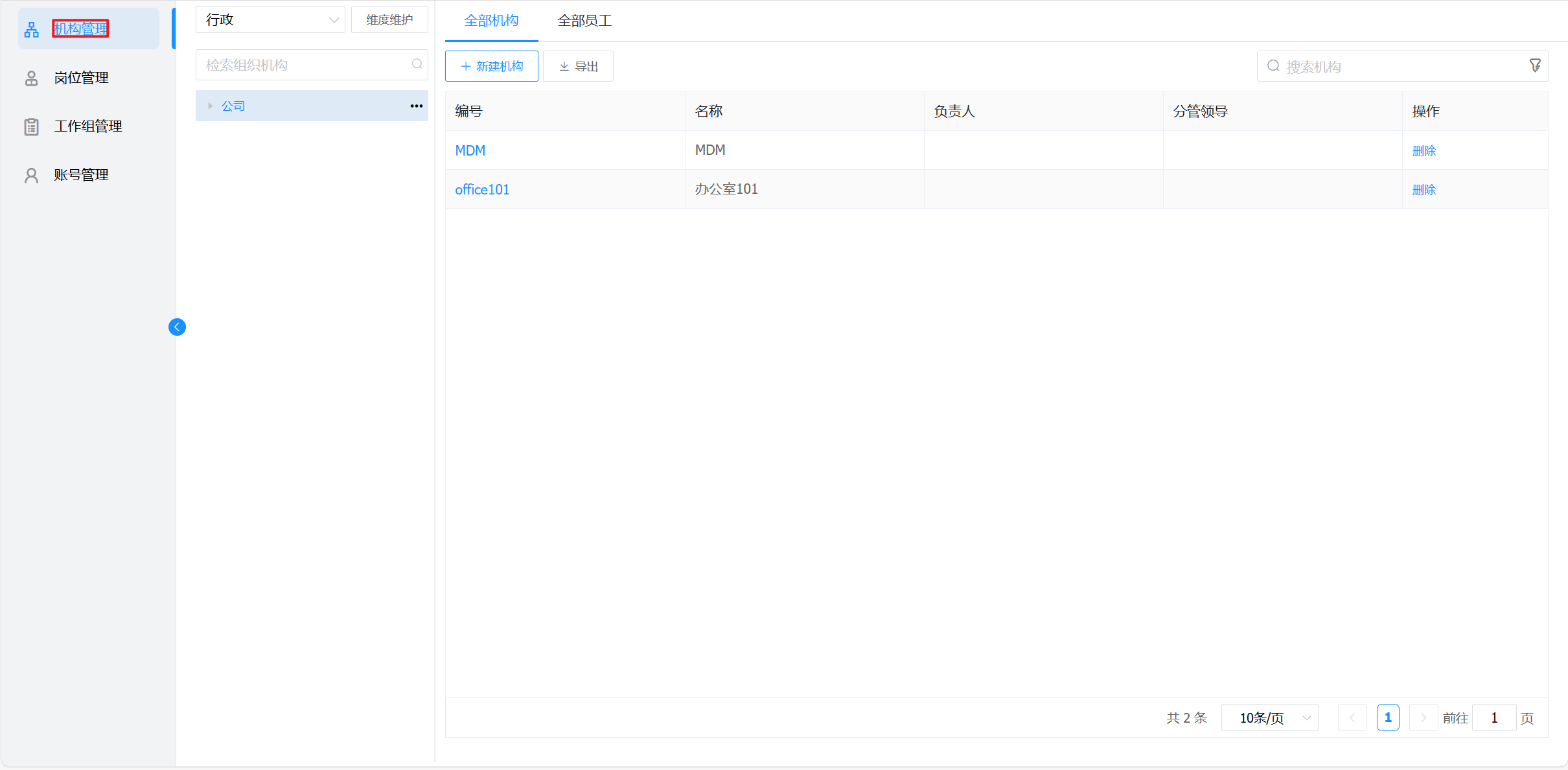
将鼠标悬于公司右侧按钮,出现【新建下级机构】菜单并点击。
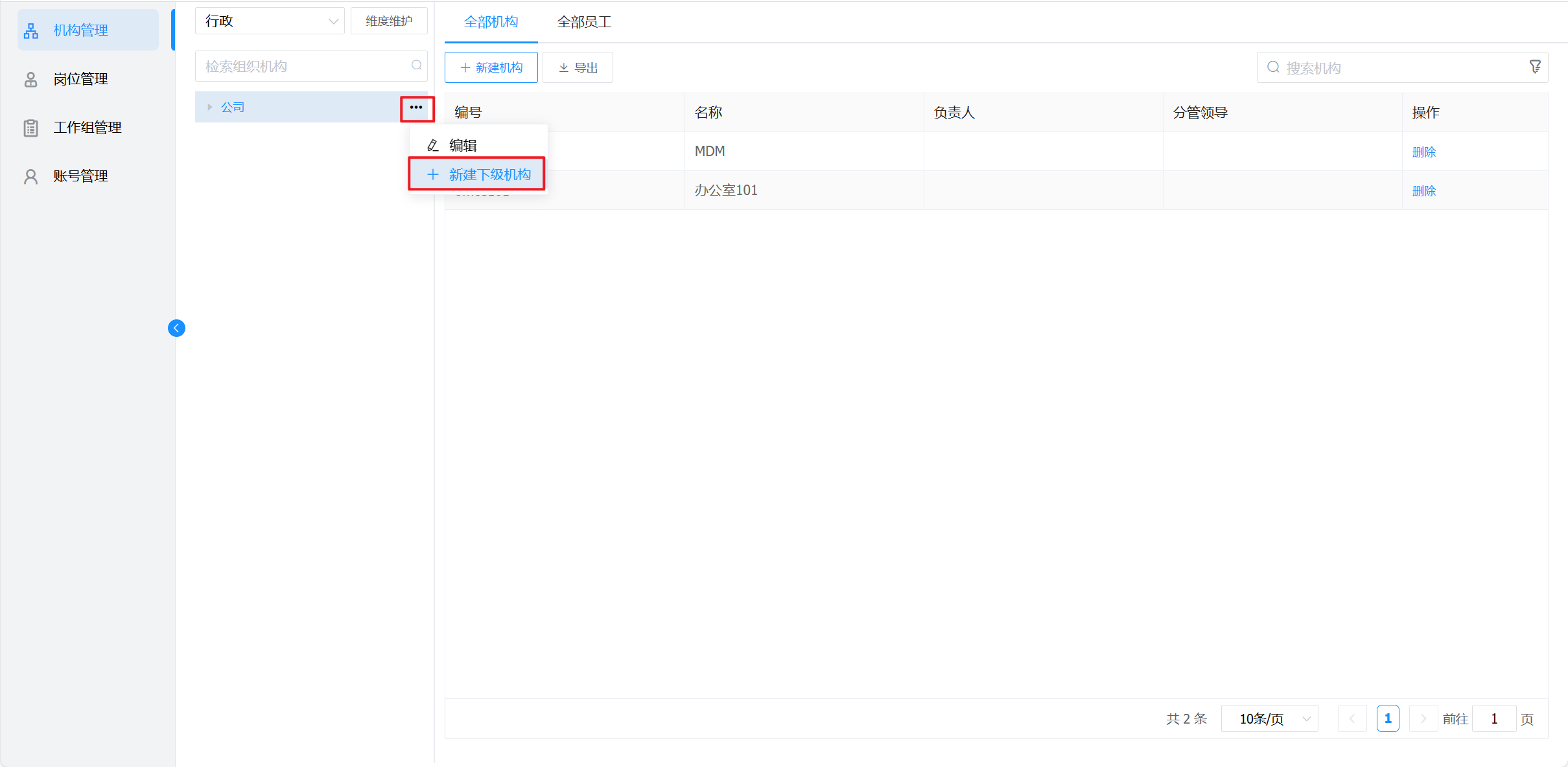
填写机构编号和机构名称,点击确定提交。
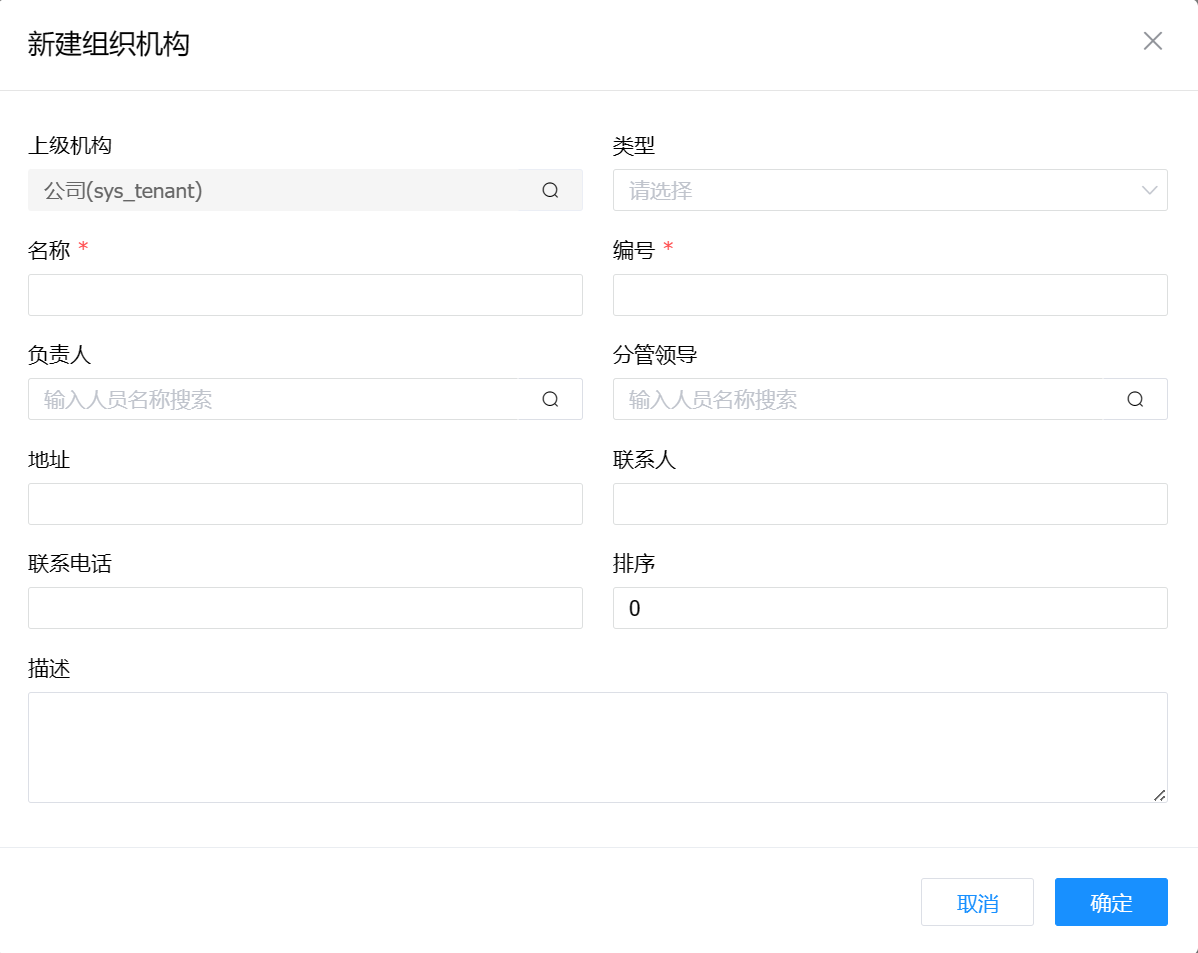
机构新建成功。
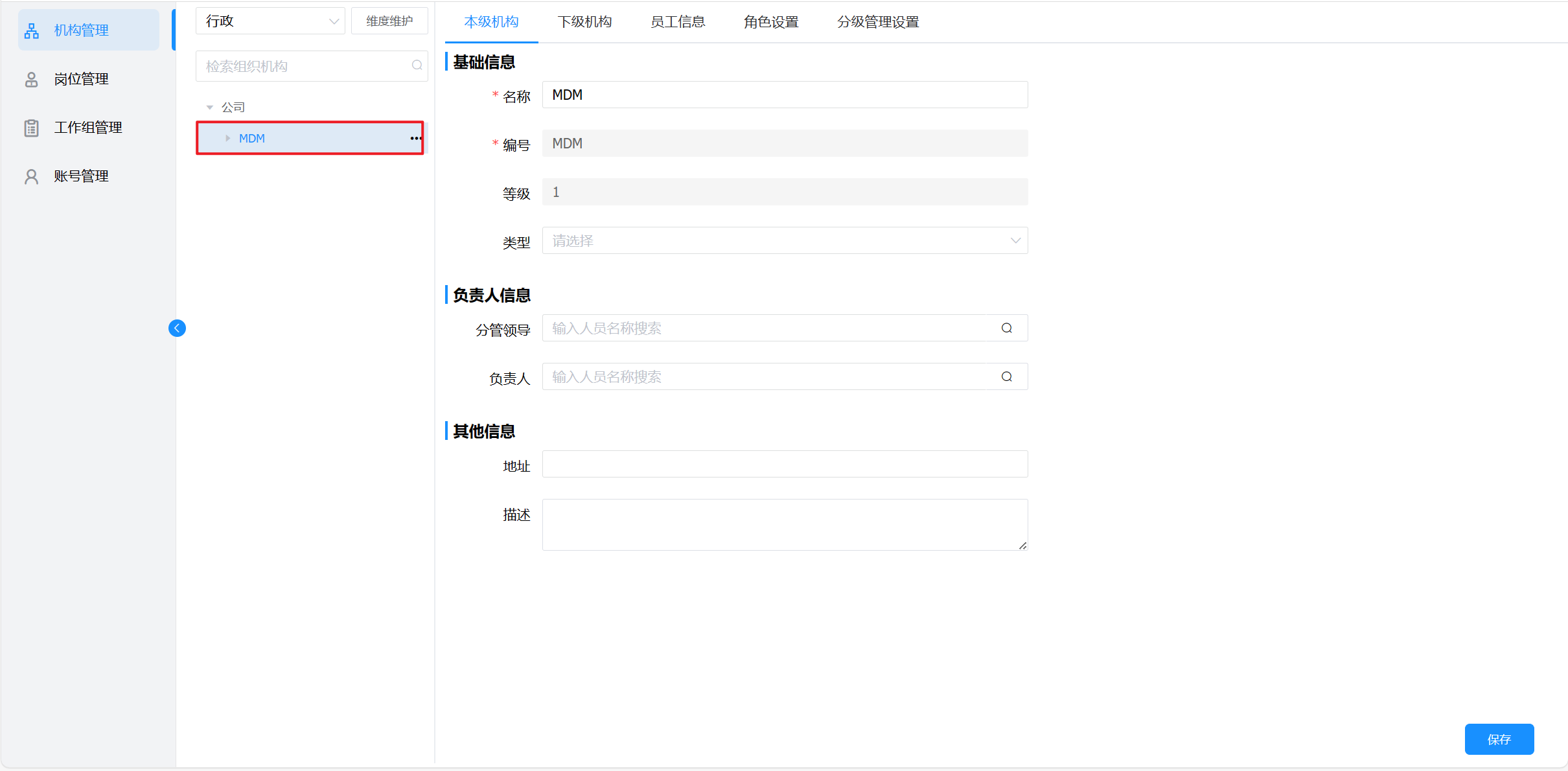
# 新增人员
选中刚刚建立的机构,点击【员工信息】 -> 【新建员工】
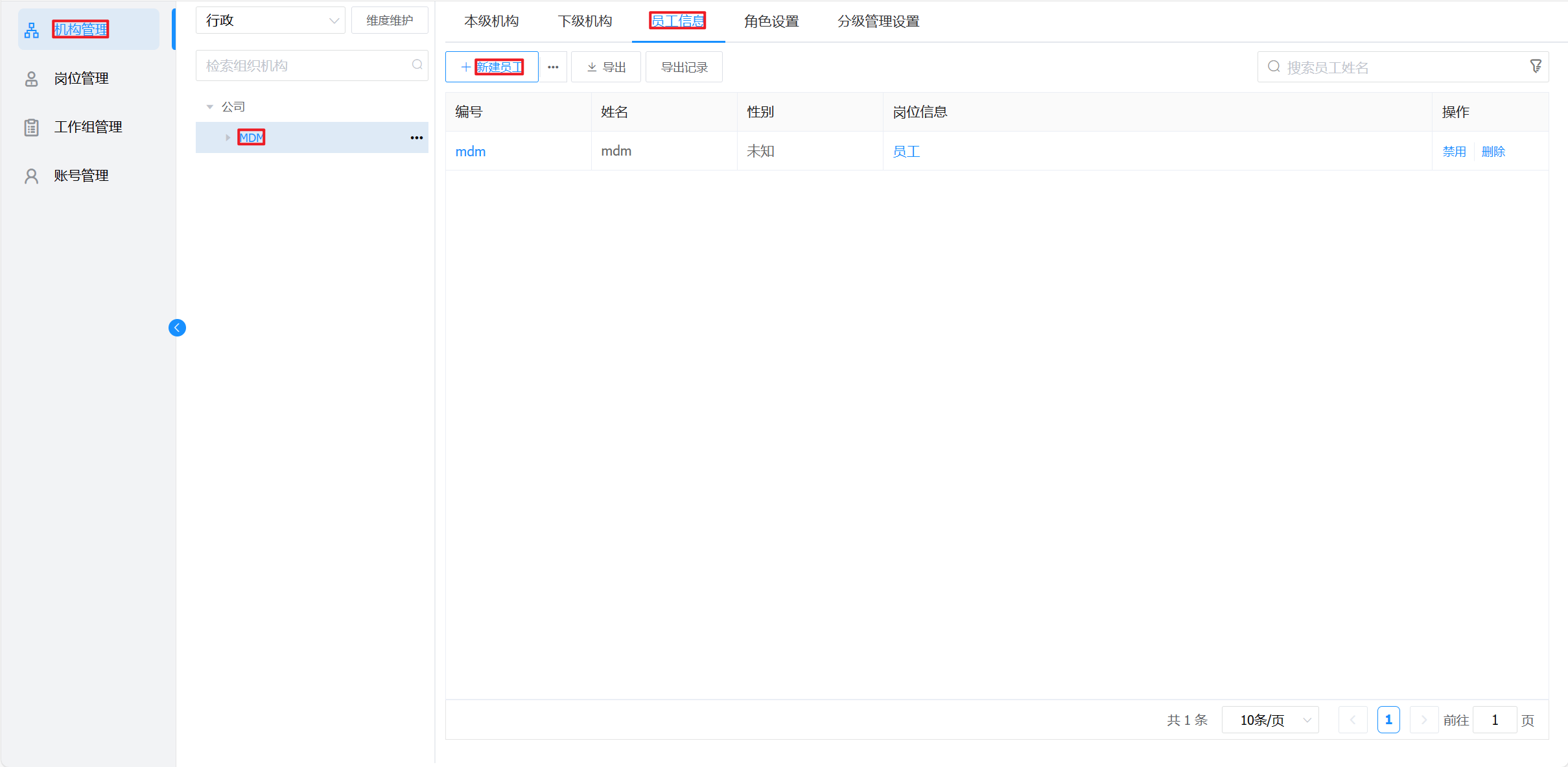
填写必填信息,然后点击确定提交。
注意:
1.若初始密码设置为000000,则用户首次登录将强制修改密码。
2.建立员工时,将以填写的账号信息建立账号。
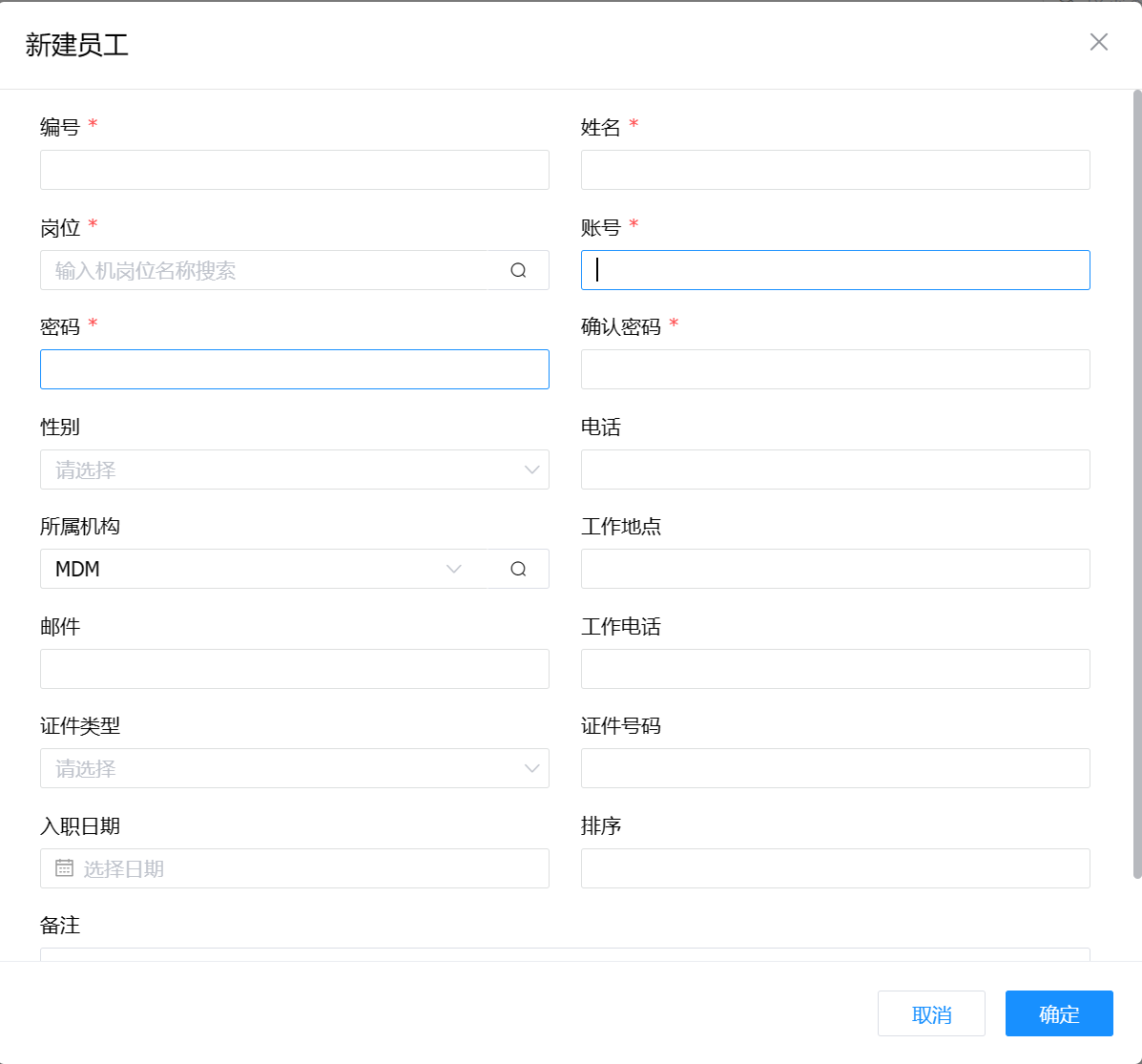
员工新建成功。
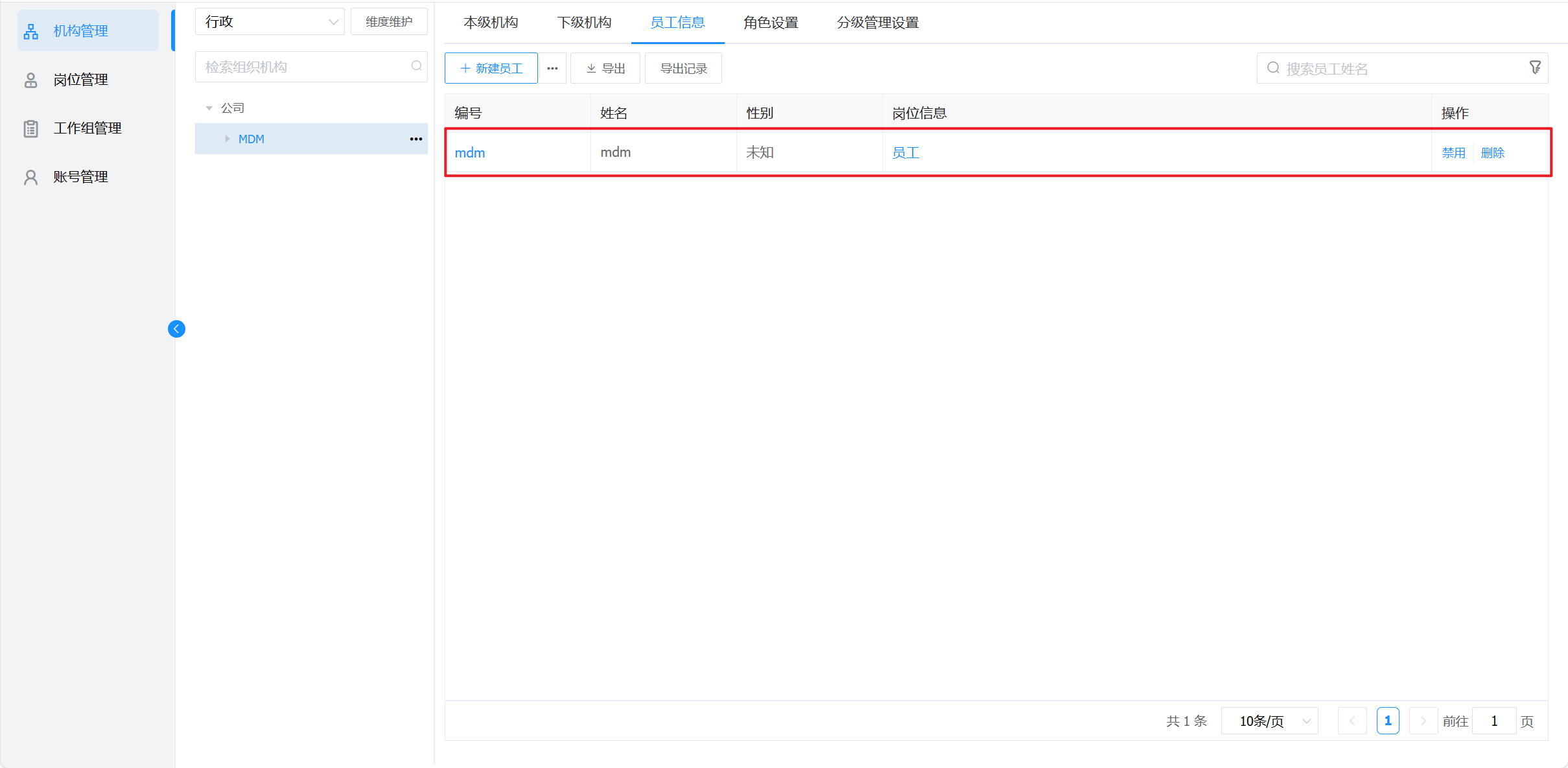
# 分配权限
点击【账号管理】,点击要分配权限的账号的角色数量列。
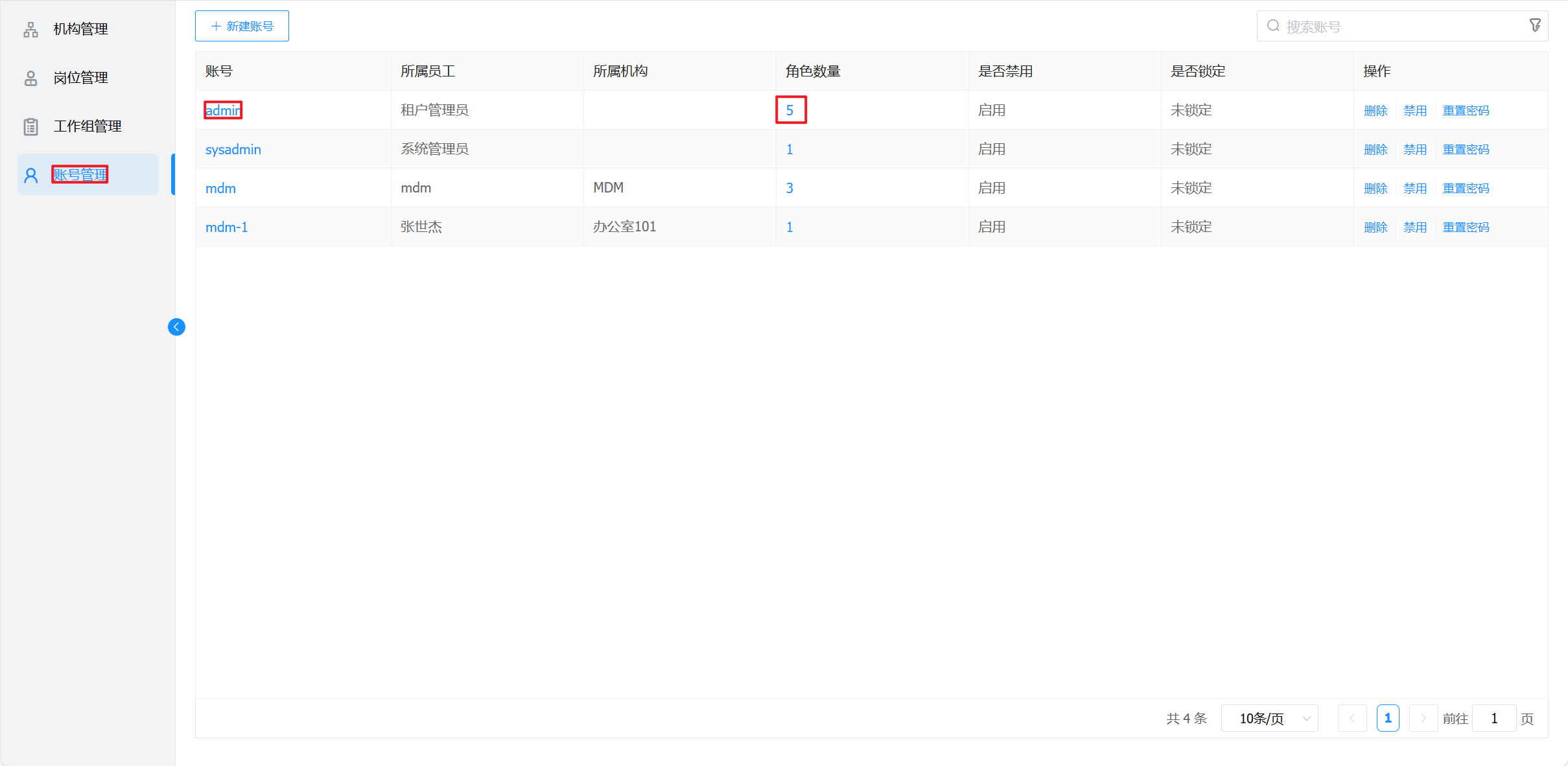
点击【添加角色】。
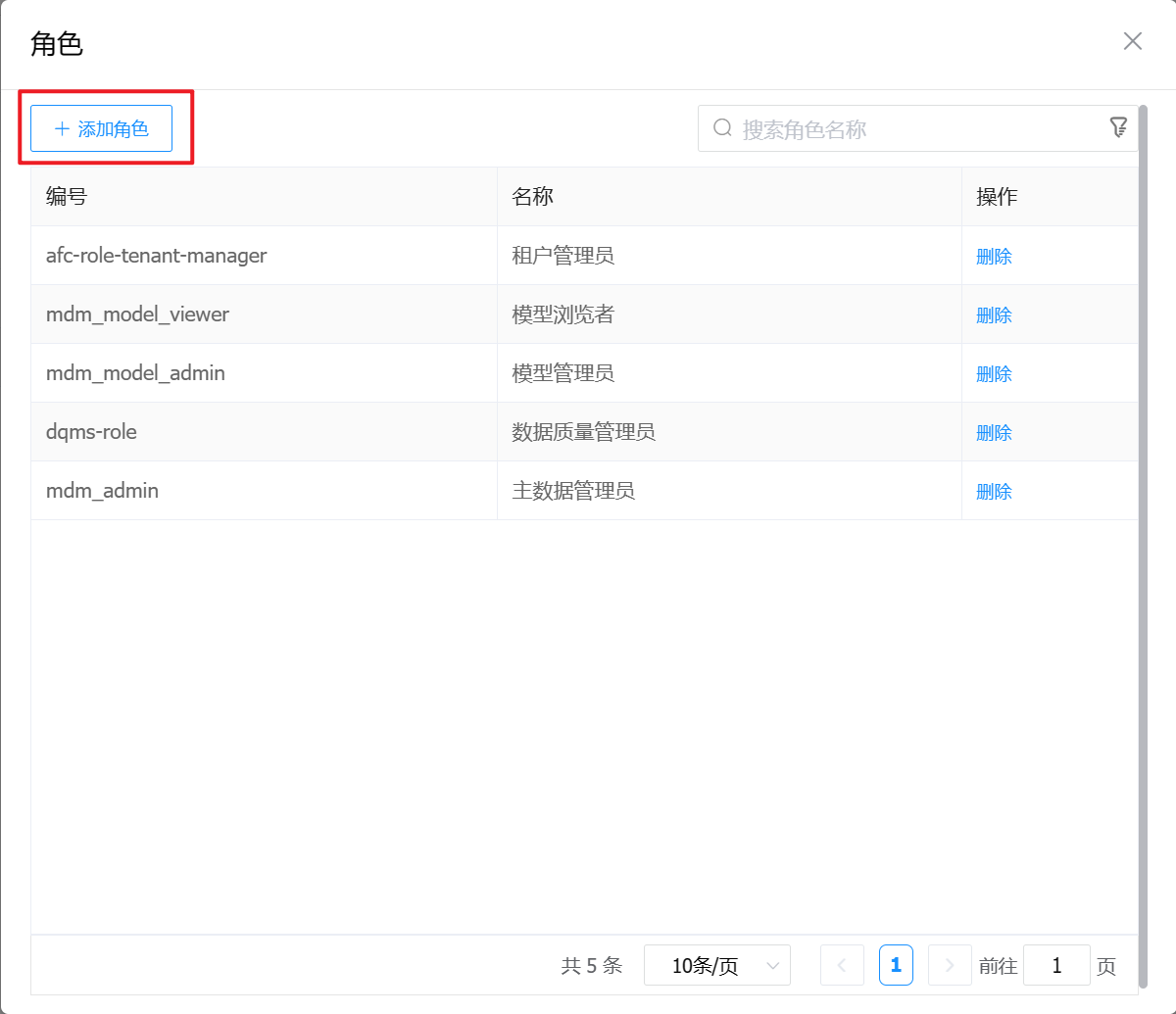
勾选要赋予的角色并点击确定。
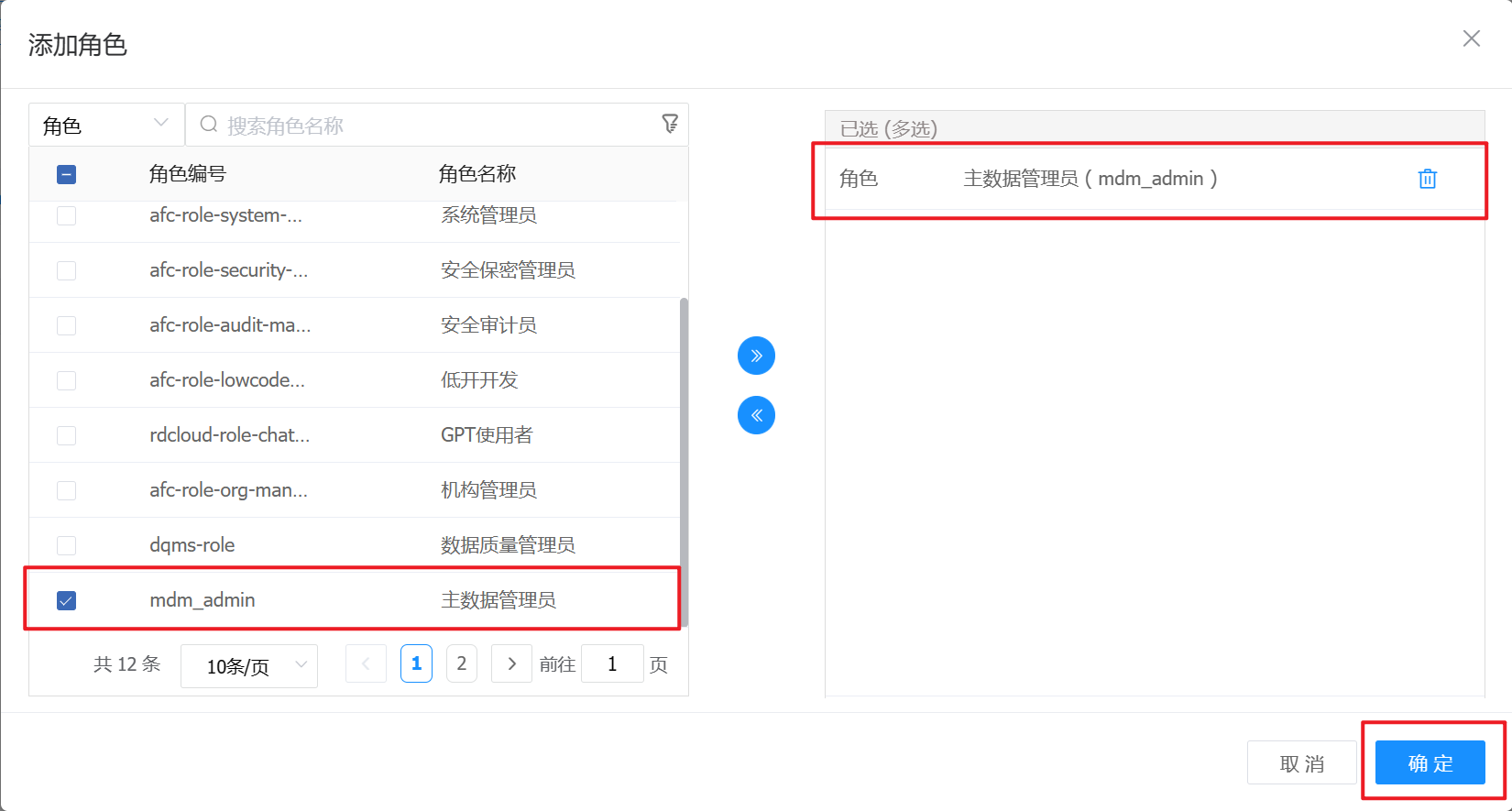
刷新页面,可以看到上方菜单栏出现了【主数据】选项卡,点击进入主数据页面。
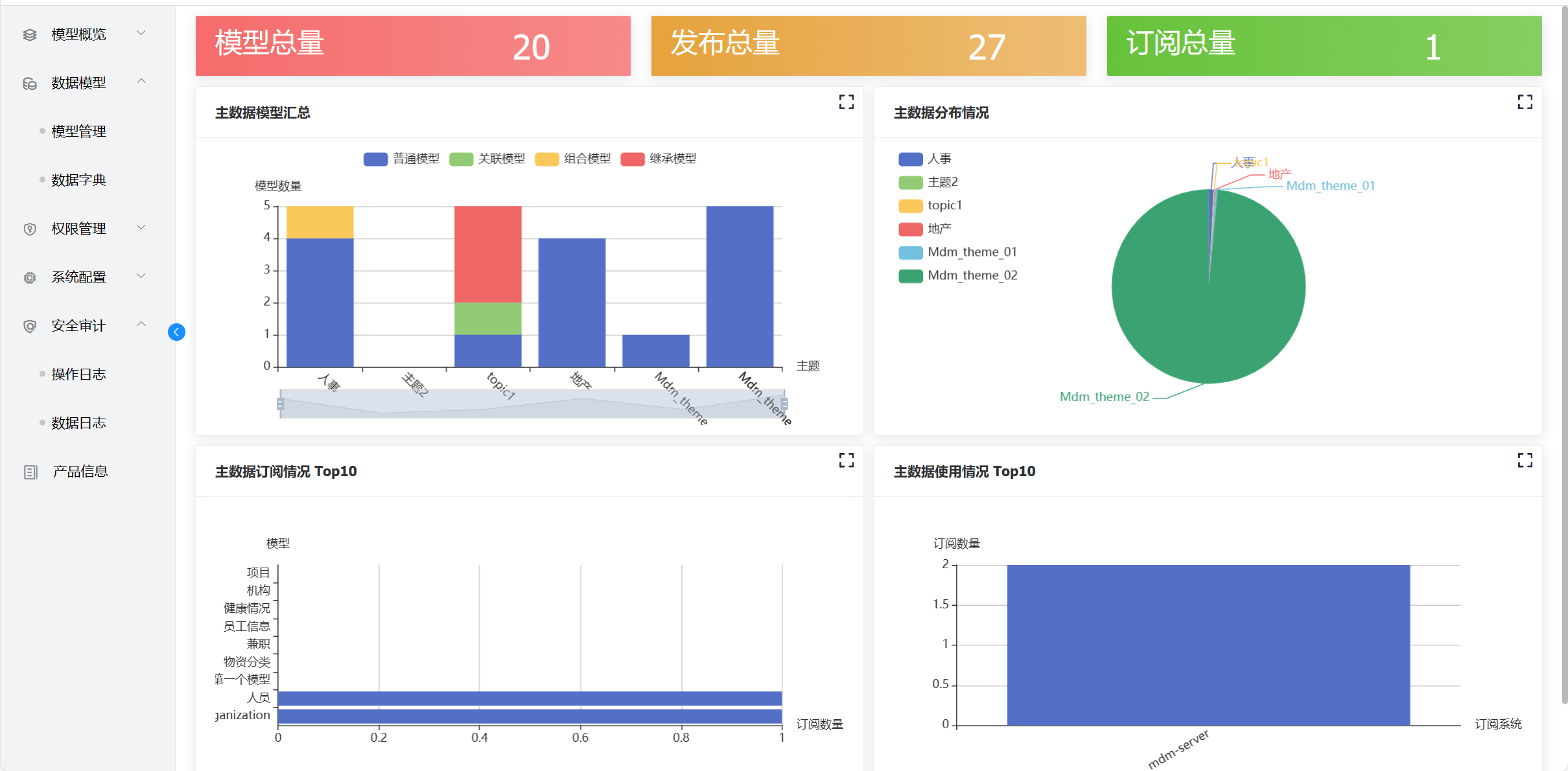
# 配置主题
# 新增主题
点击上方菜单【公共资源】 选择侧面菜单【主题管理】再选择 【新建主题】。
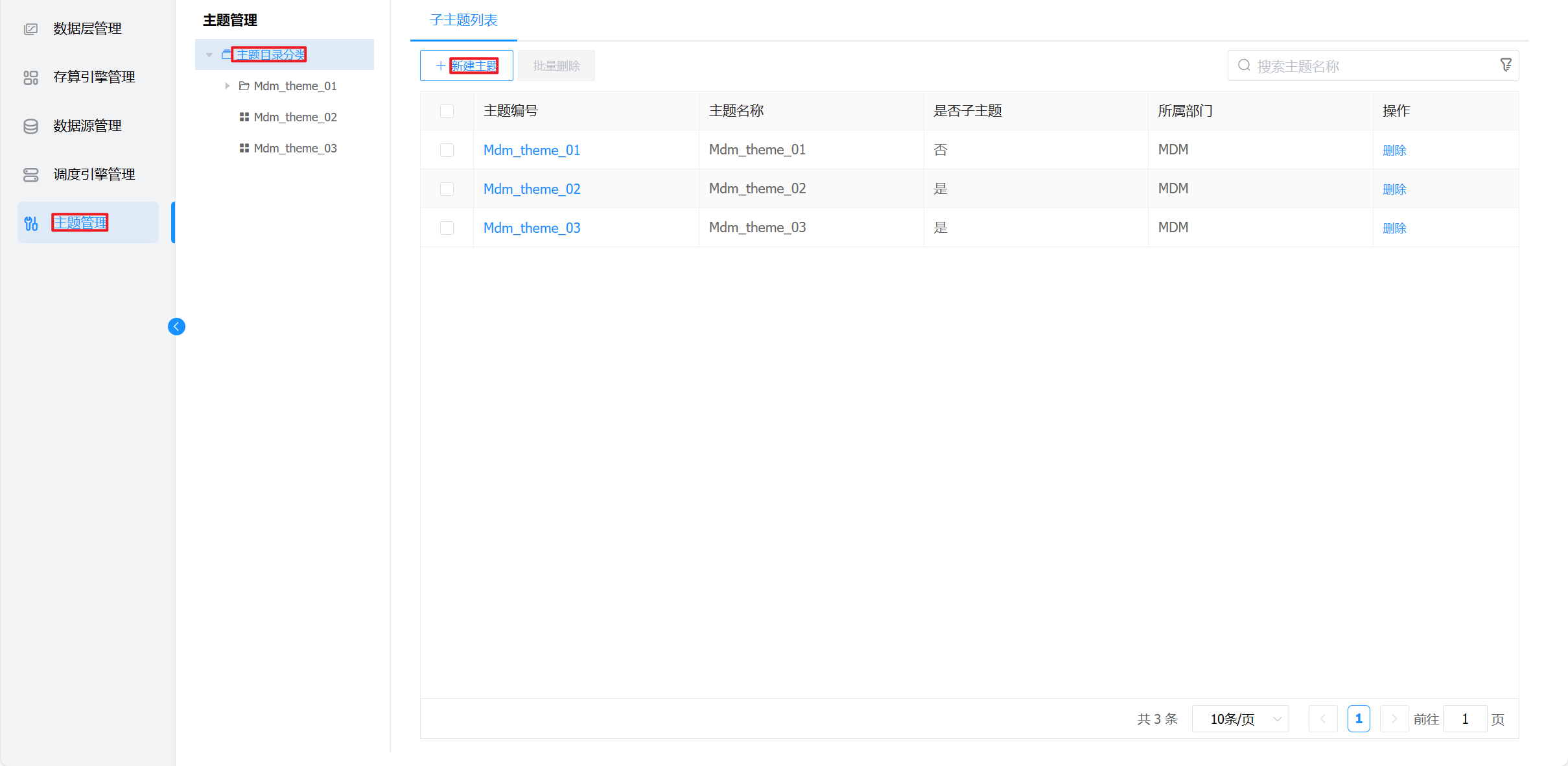
填写信息后点击确定,即可新增主题。
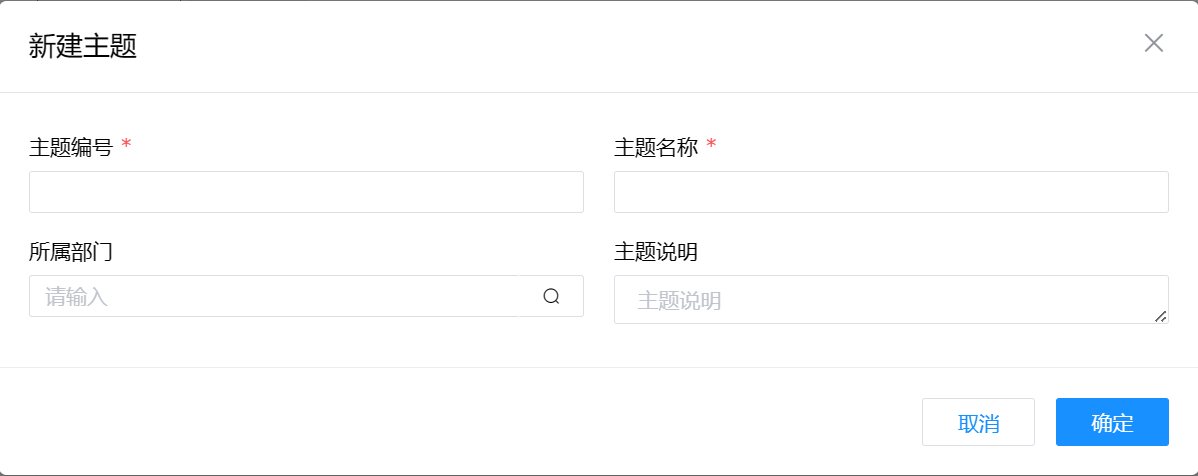
# 同步主题
以下流程将使用仅拥有【主数据管理员】角色权限的mdmadmin账号操作。
# 为数据模型同步主题
点击【数据模型】 -> 【模型管理】,点击模型主题根节点右侧的按钮。

点击需要同步的主题,然后点击提交。即完成主题同步。
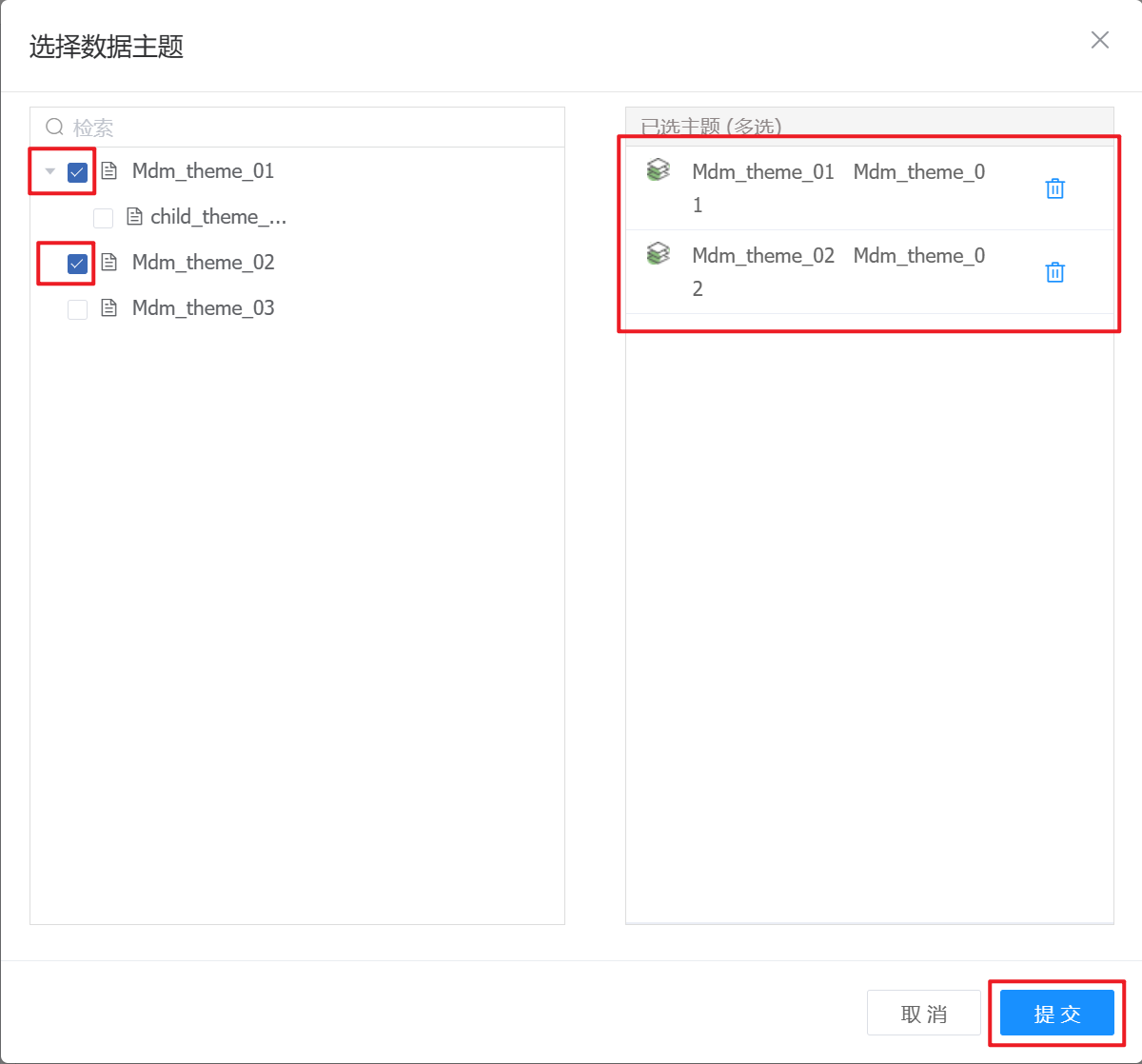
# 为数据字典同步主题
点击【数据模型】 -> 【数据字典】,点击字典主题根节点右侧的按钮。
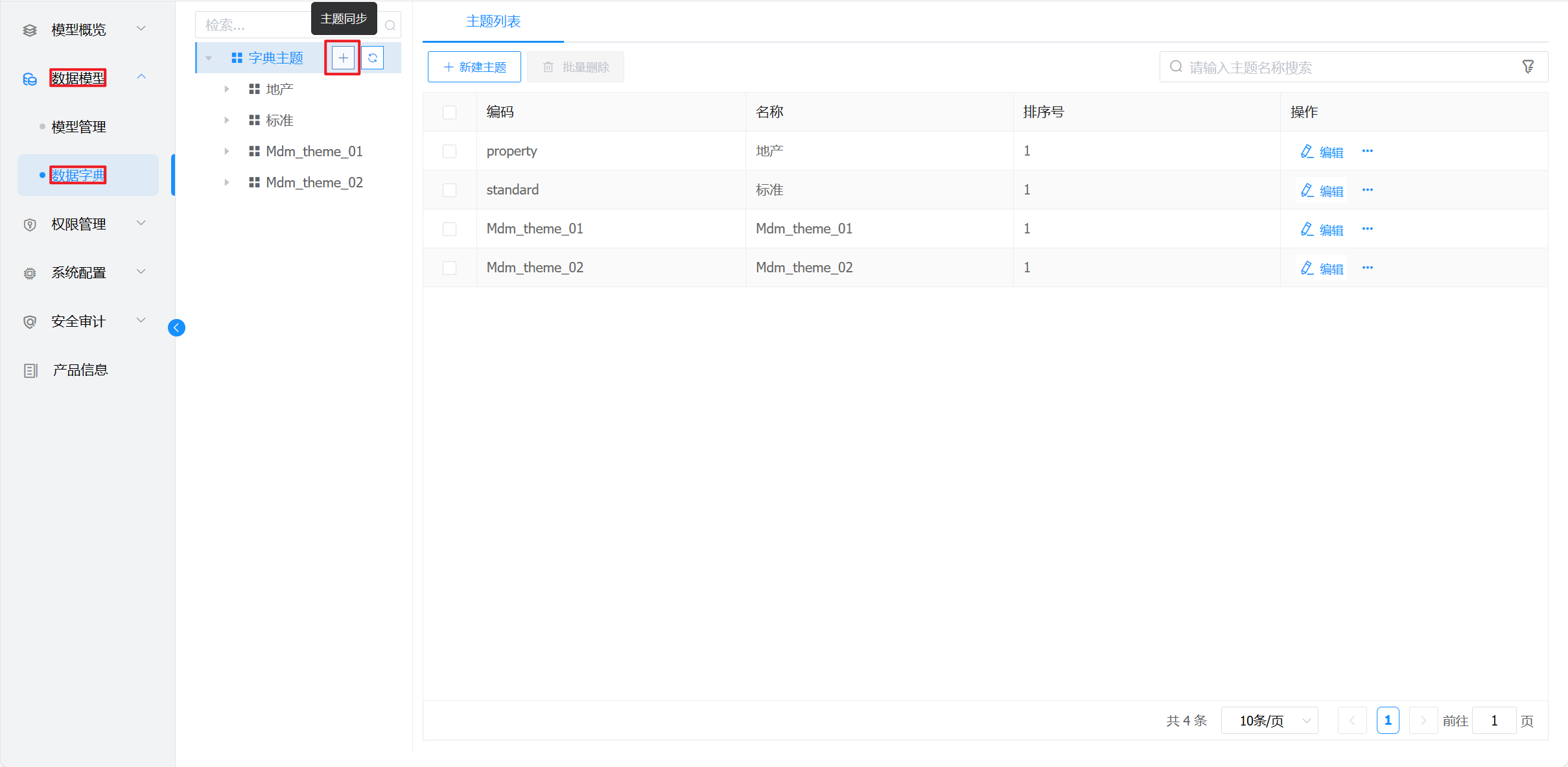
点击需要同步的主题,然后点击提交。即完成主题同步。
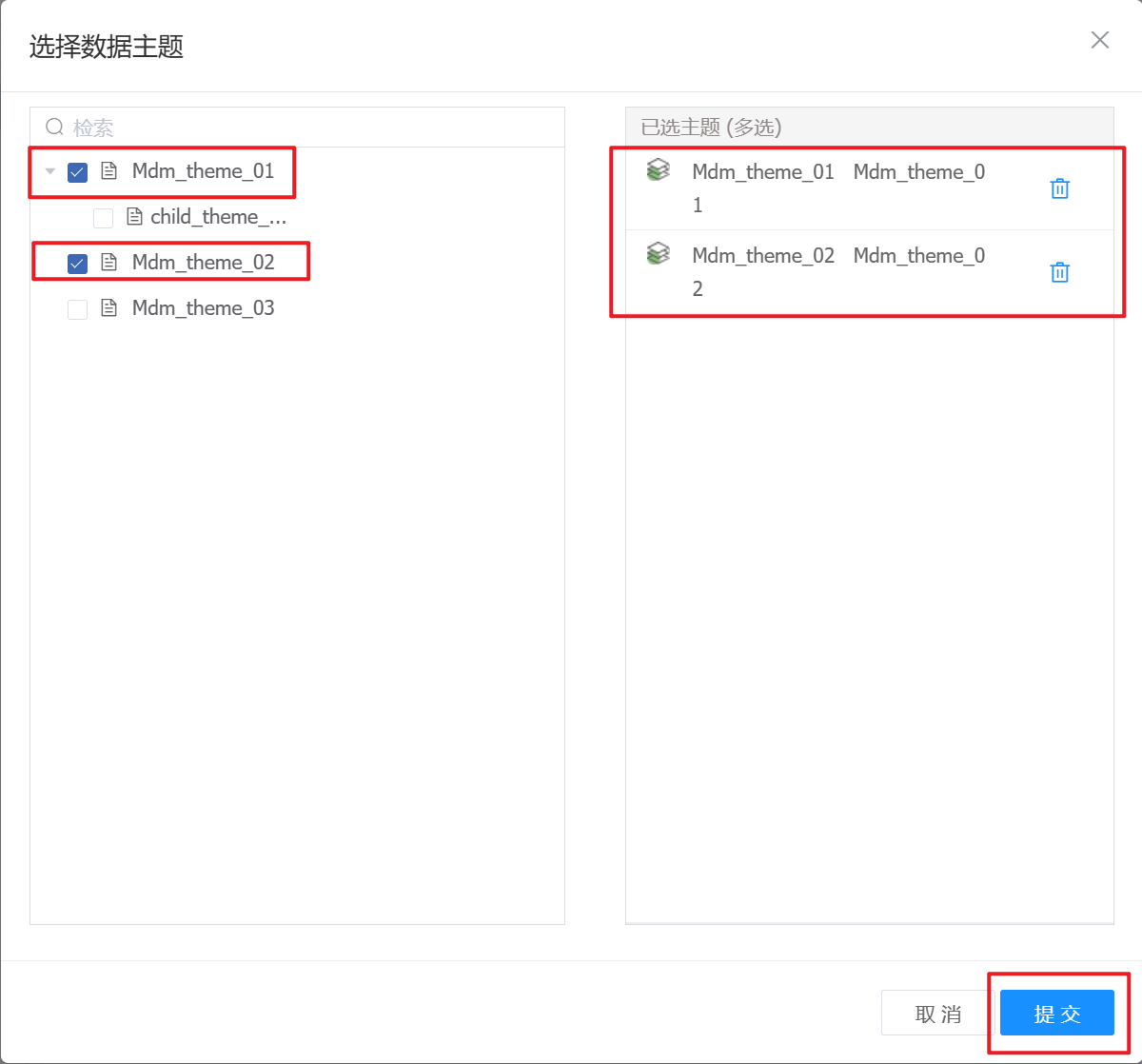
# 为主题配置负责人
同步主题后需要为每个主题选择负责人,否则将无法新增模型。
点击模型主题根节点,将鼠标悬浮或点击编辑右侧的按钮处,在下拉菜单中选择【编辑负责人】。
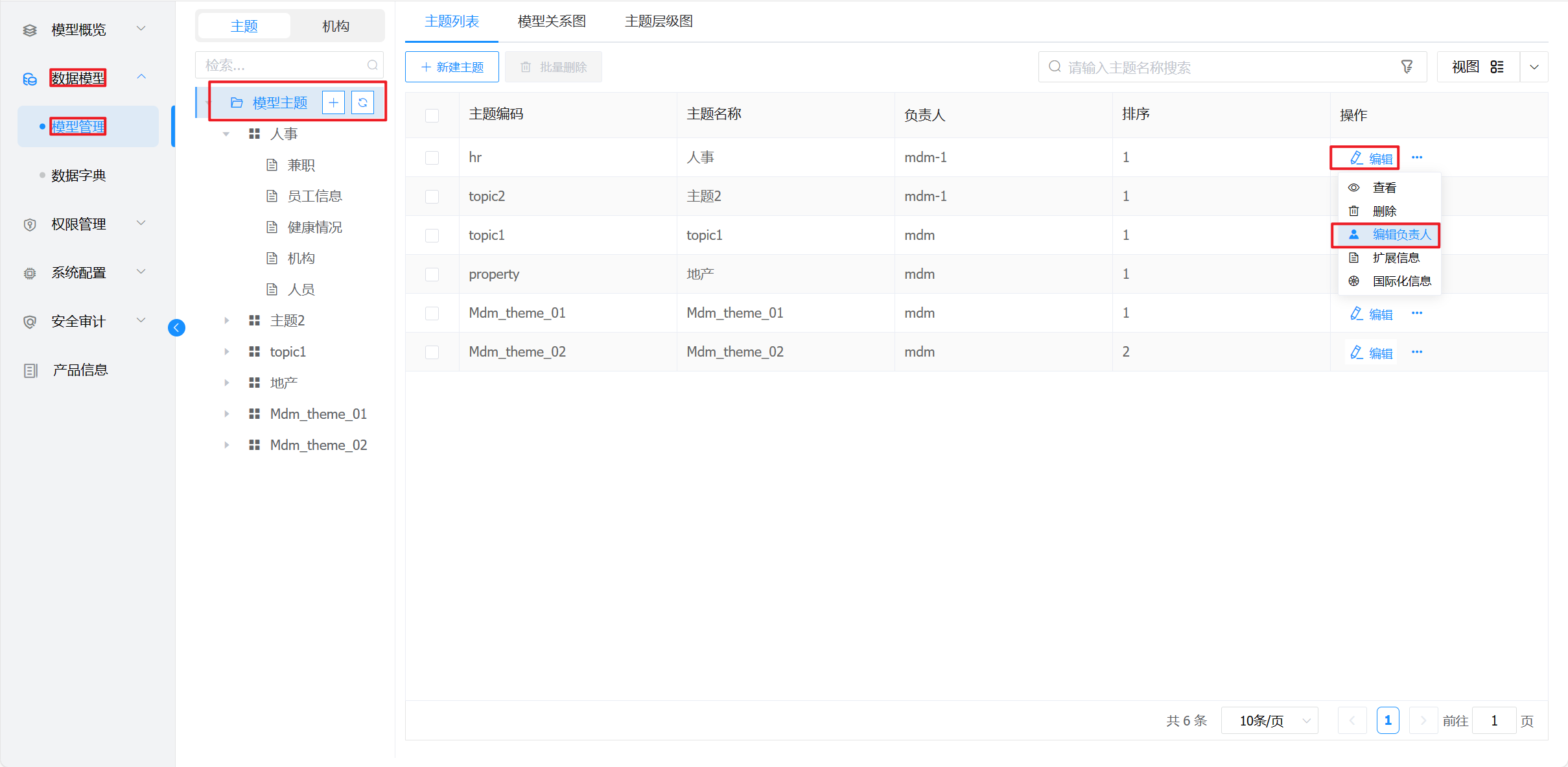
在弹出框中点击【选择】,然后在新的弹出框中选择负责人,然后点击确定和提交。
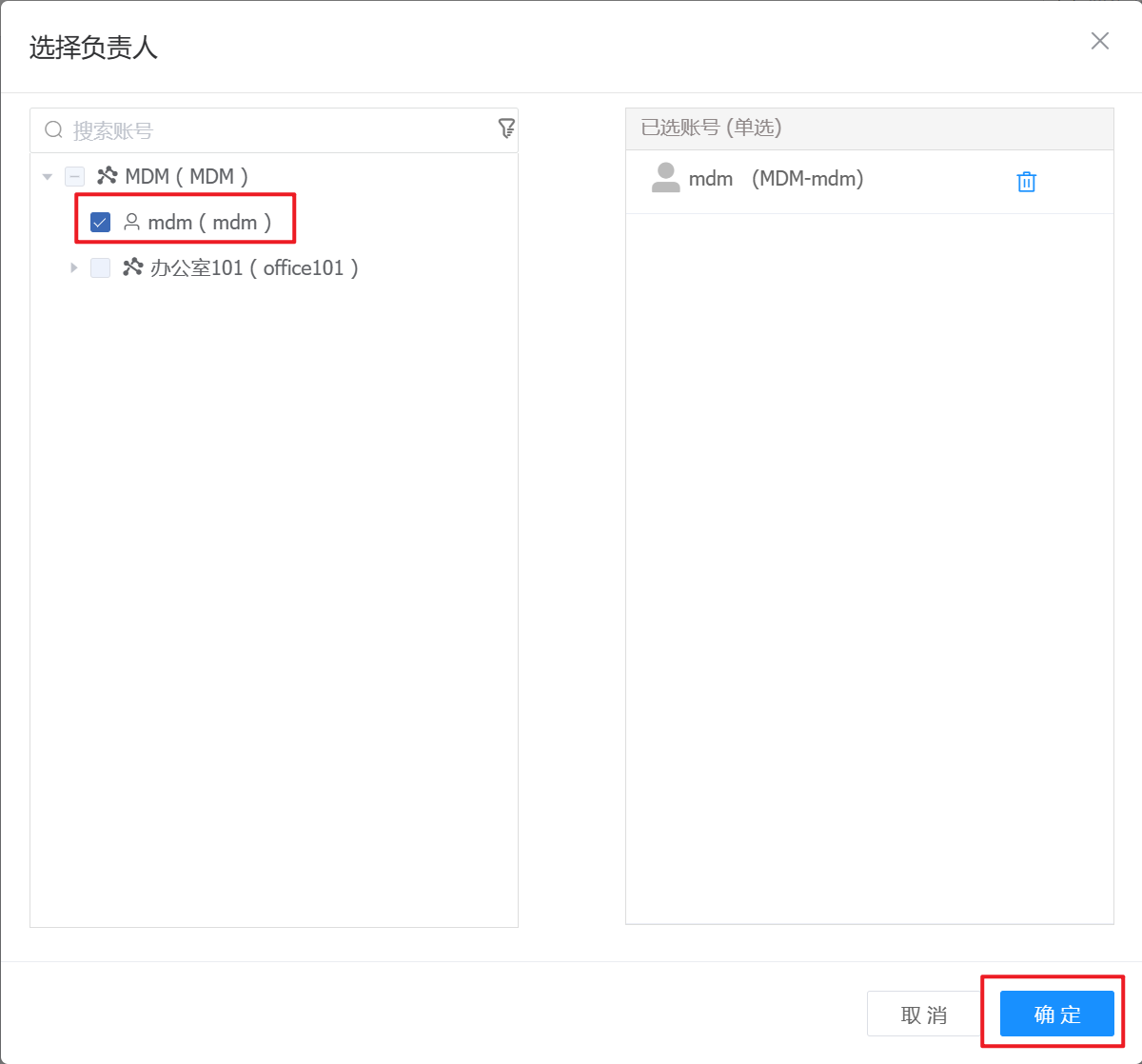
# 配置数据角色
进入【权限管理】-> 【数据角色】,点击新建角色。
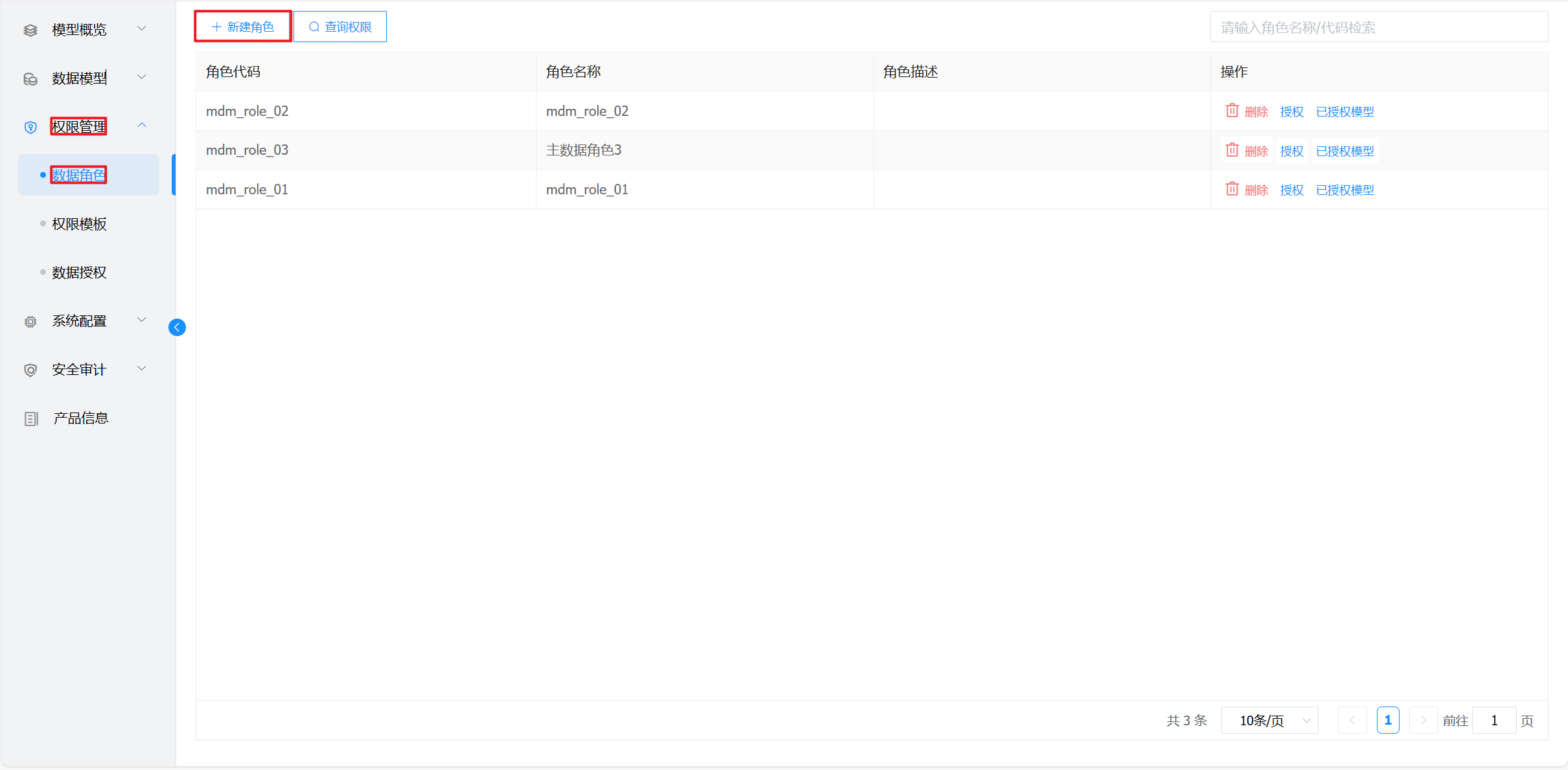
填写信息后,点击提交。
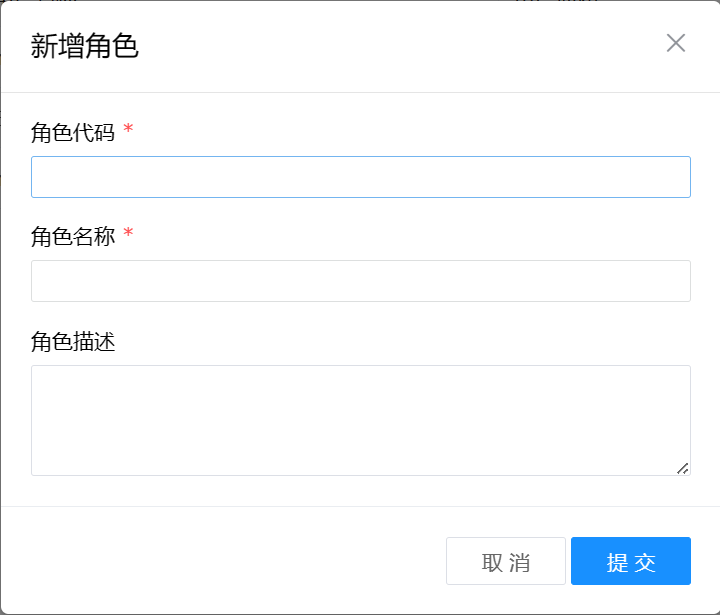
点击右侧的【授权】按钮,在弹出框中选择要赋予角色的账号,点击右侧按钮进行授权或撤销授权。
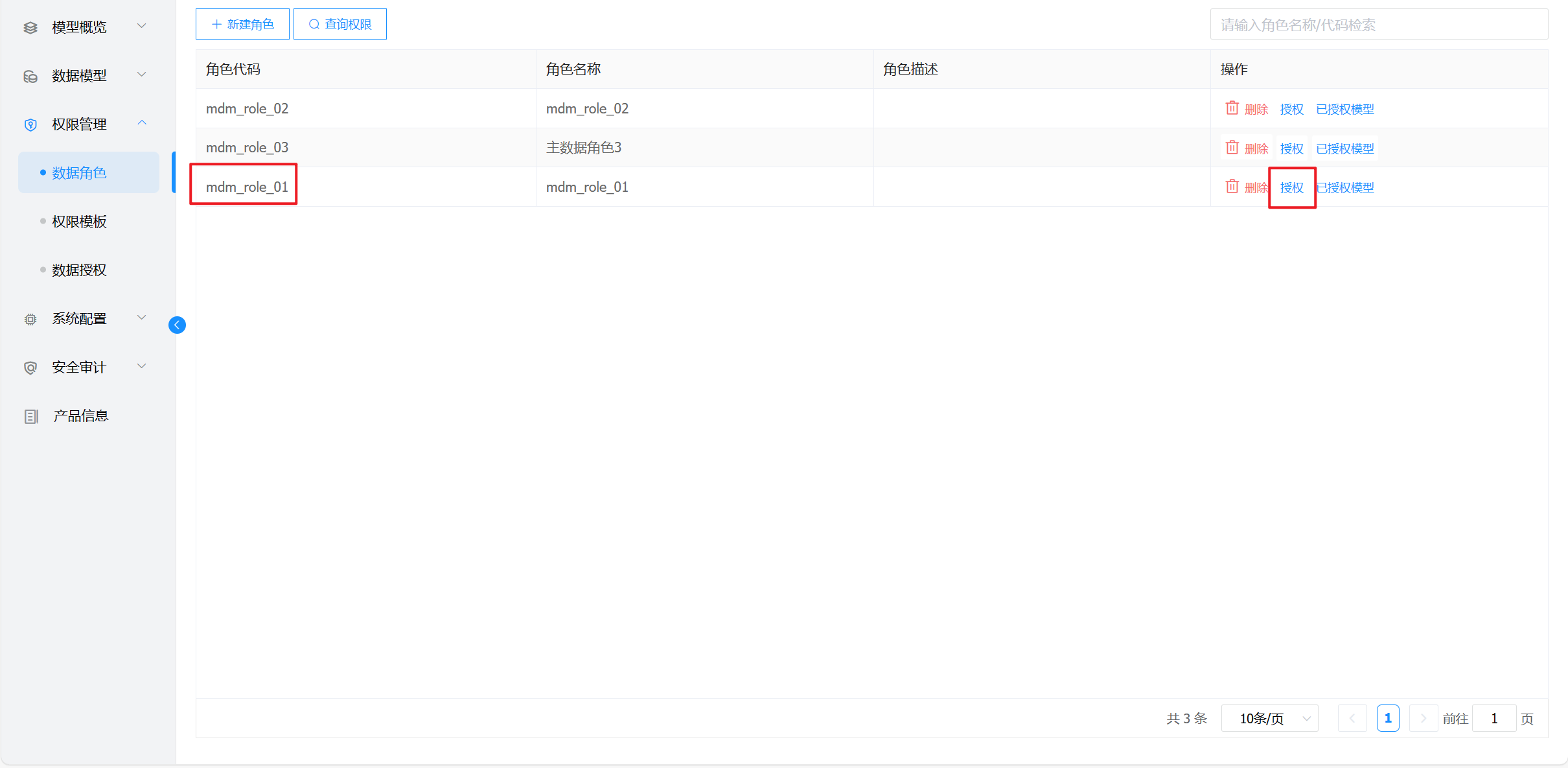
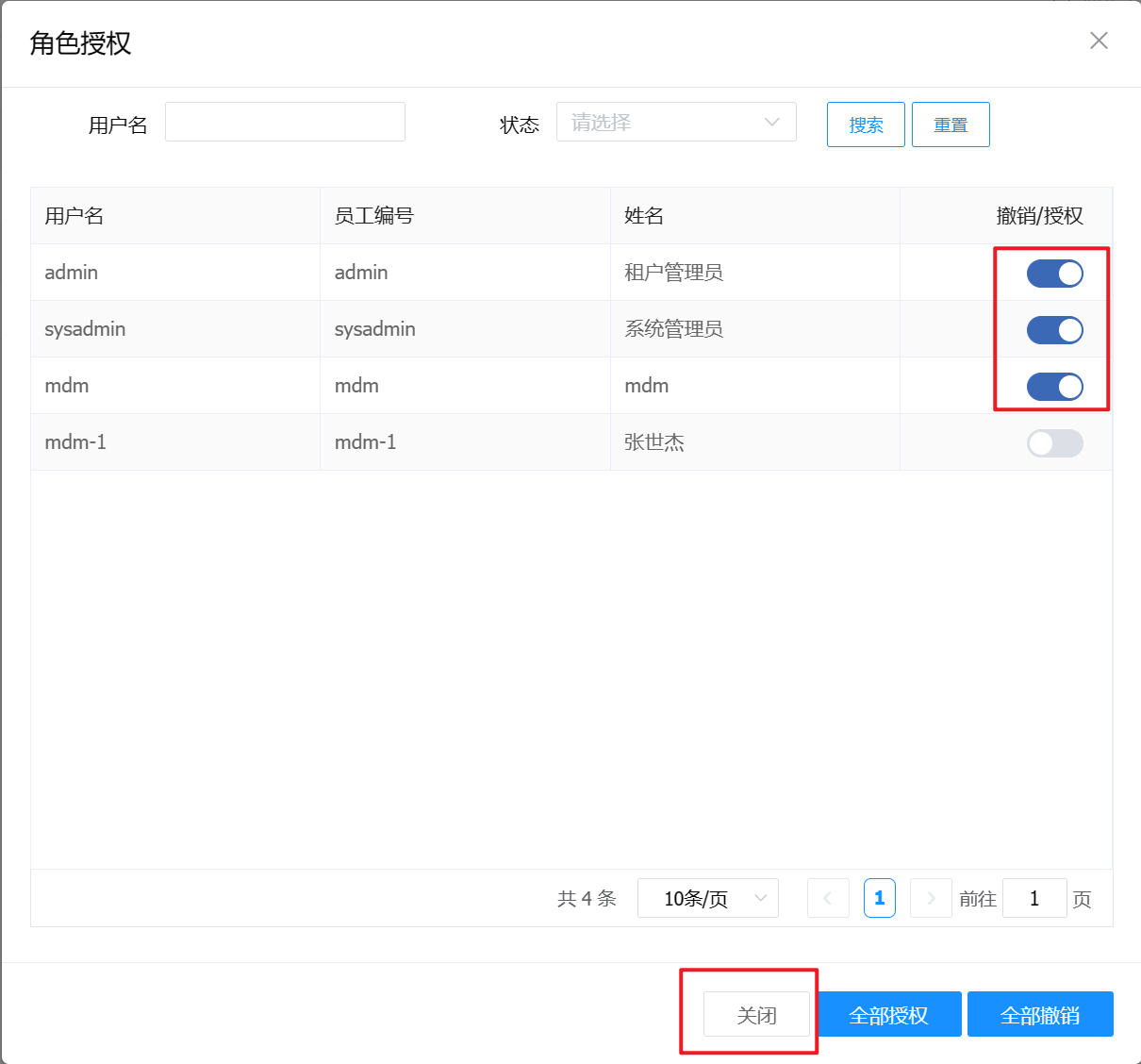
# 配置订阅者
点击【系统配置】 -> 【订阅者管理】,点击新增订阅者。
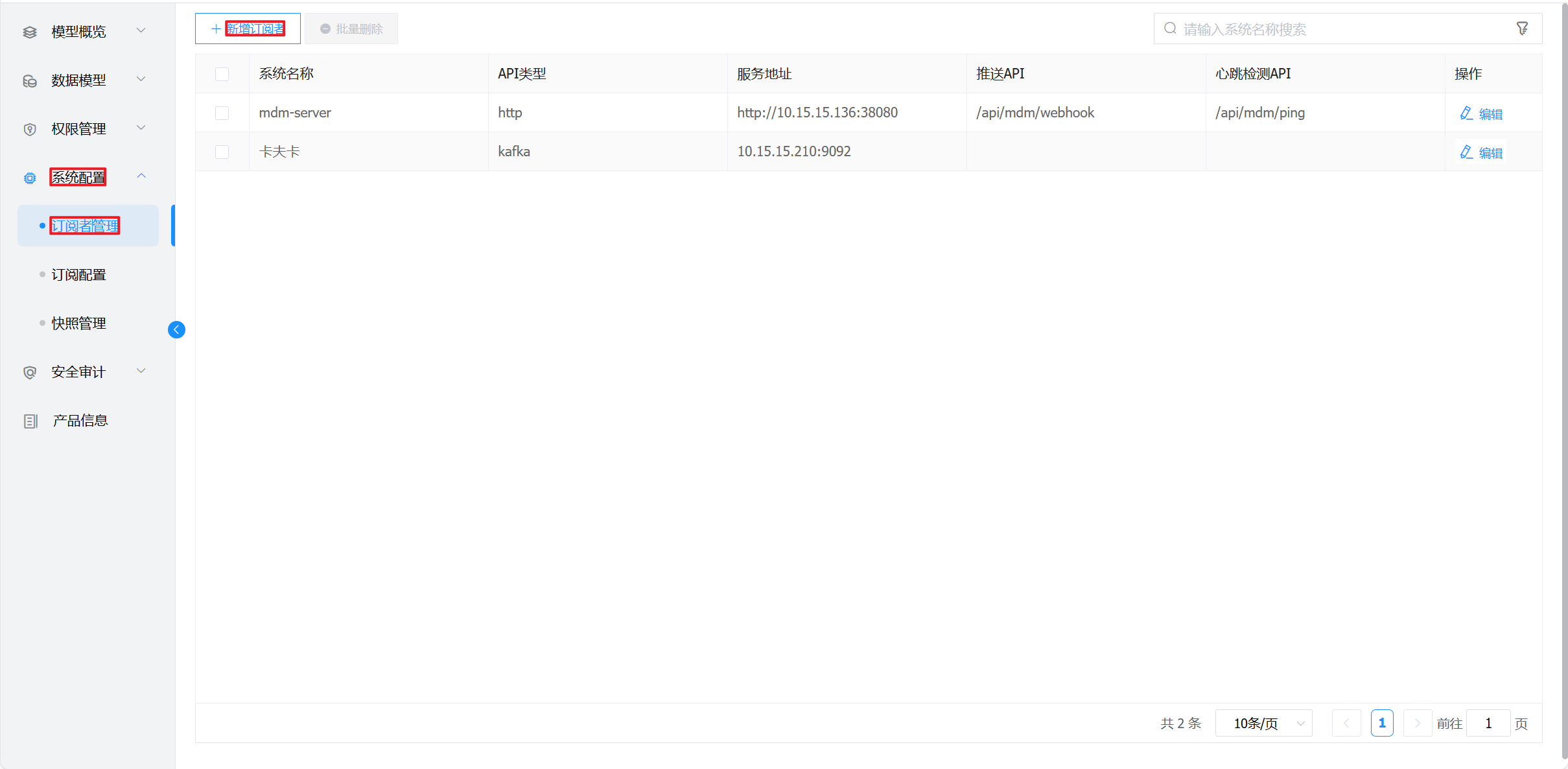
填写信息后,点击提交。
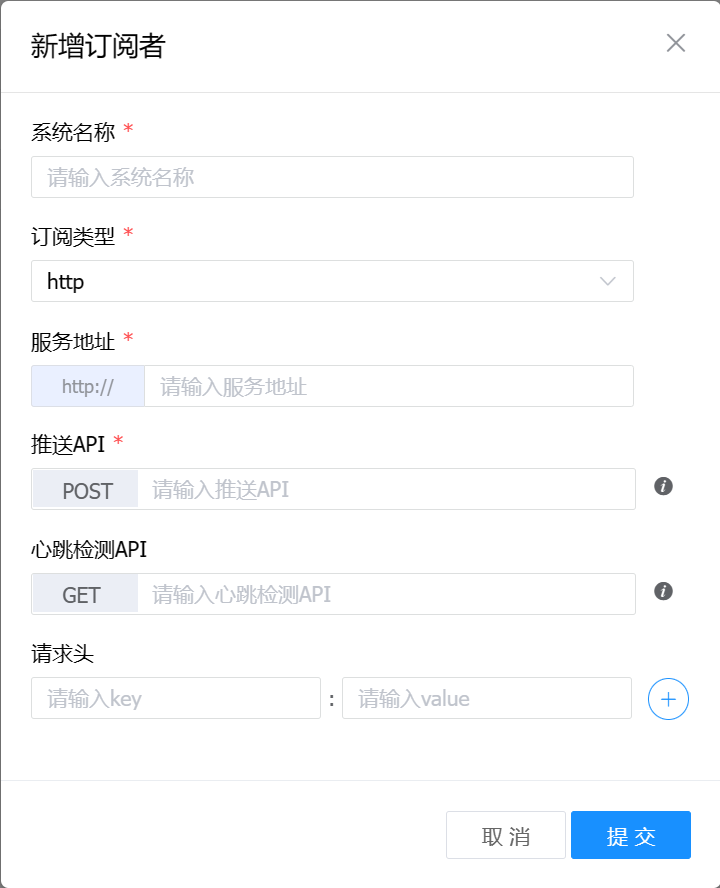
# 新增并发布数据模型
点击【数据模型】-> 【模型管理】,选择要新增模型的主题,点击右边的【模型列表】选项卡,然后点击【新增模型】。
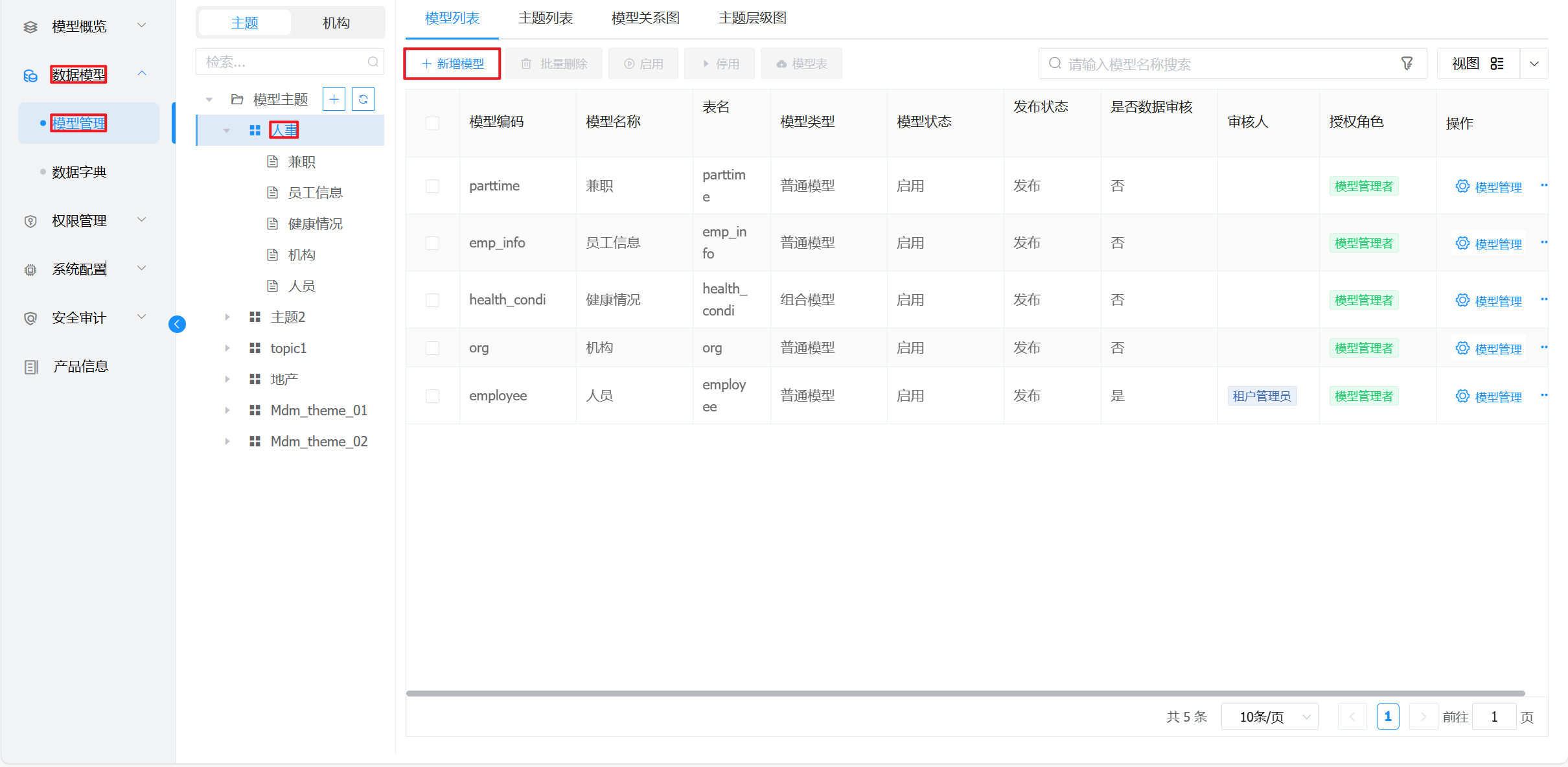
填写信息后,点击提交。
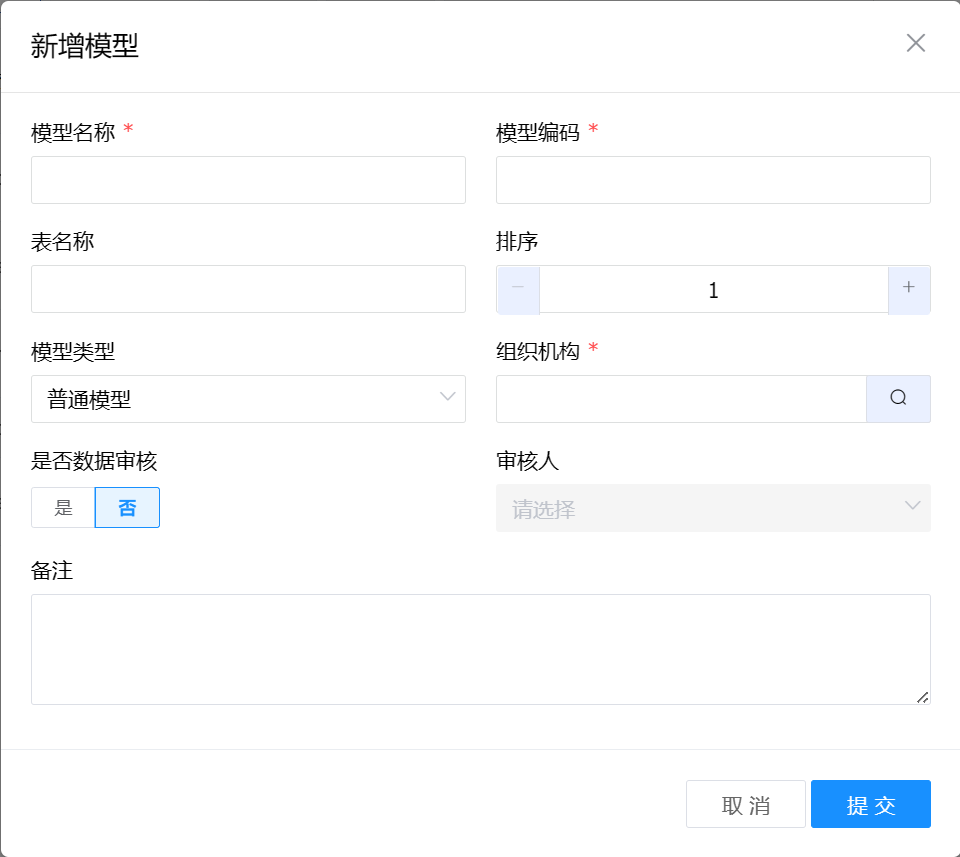
模型建立后,点击【模型管理】编辑字段。
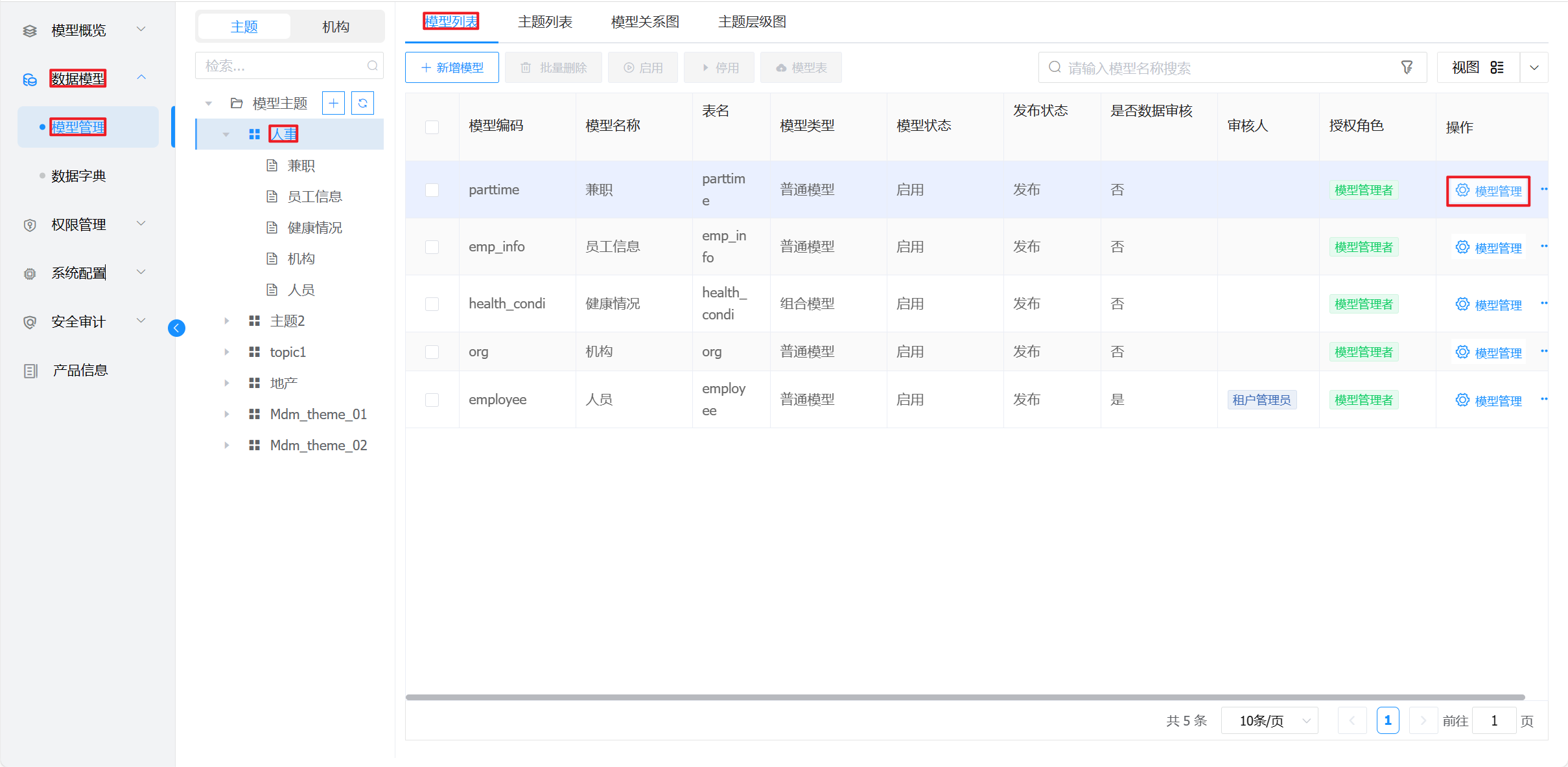
点击右上角的+号添加字段,更多详细说明,请参考模型管理。
字段全部编辑完成后,点击+右边的按钮保存。
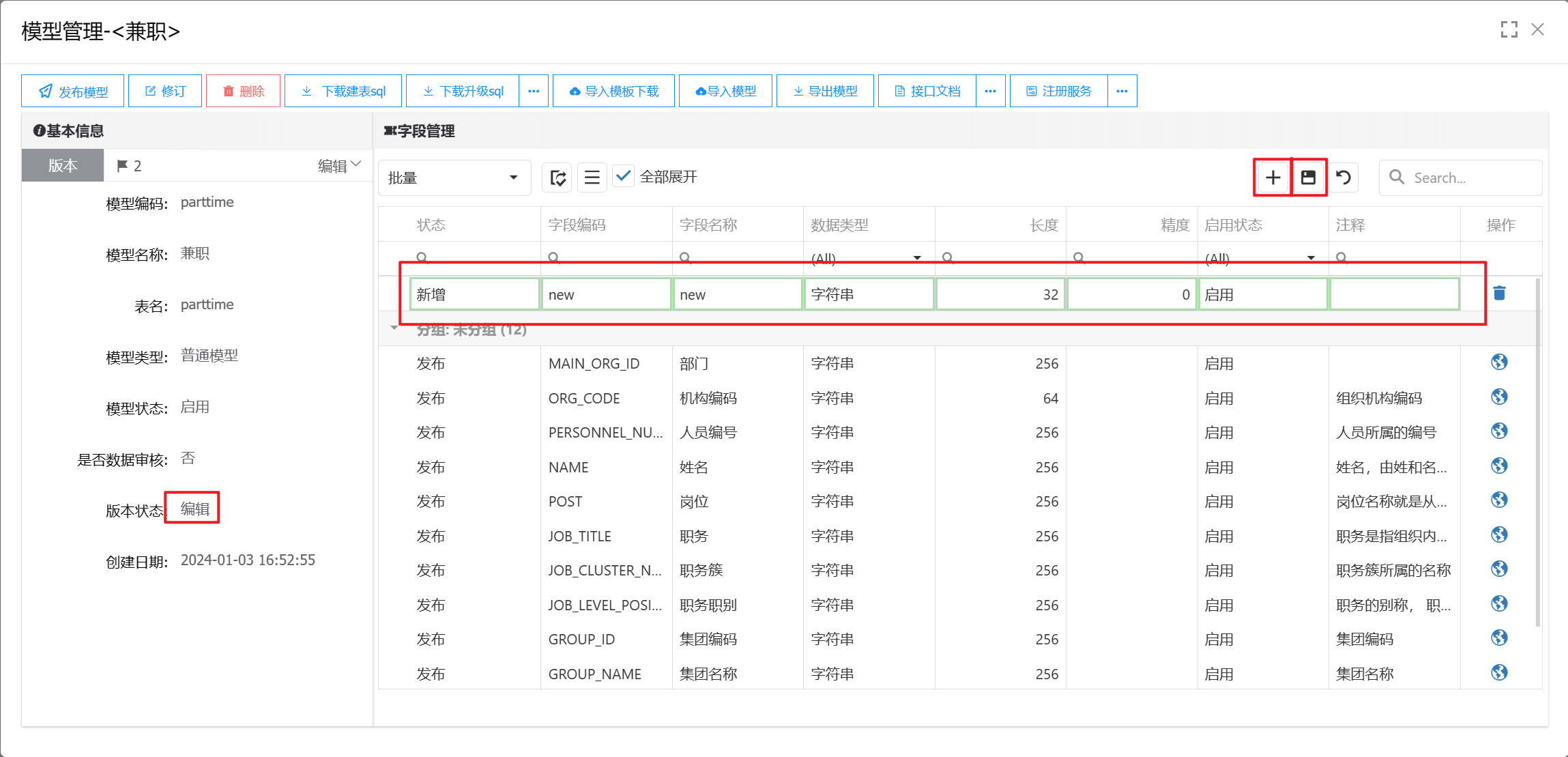
保存后,点击【发布模型】按钮,即可发布模型。
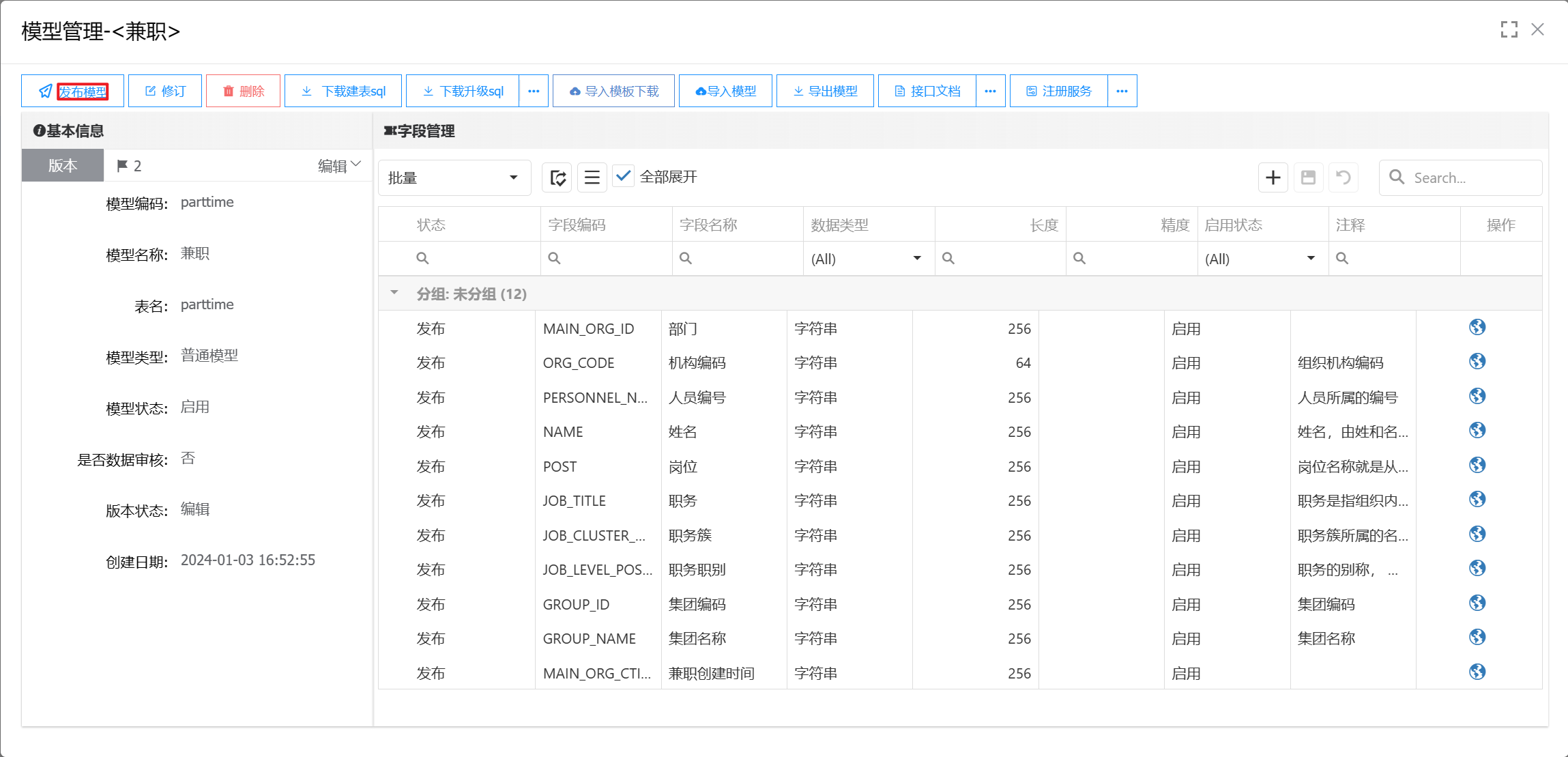
# 新增并发布数据字典
点击【数据模型】再点击 【数据字典】,将鼠标悬浮于要添加字典的主题之下,点击右侧+号按钮。
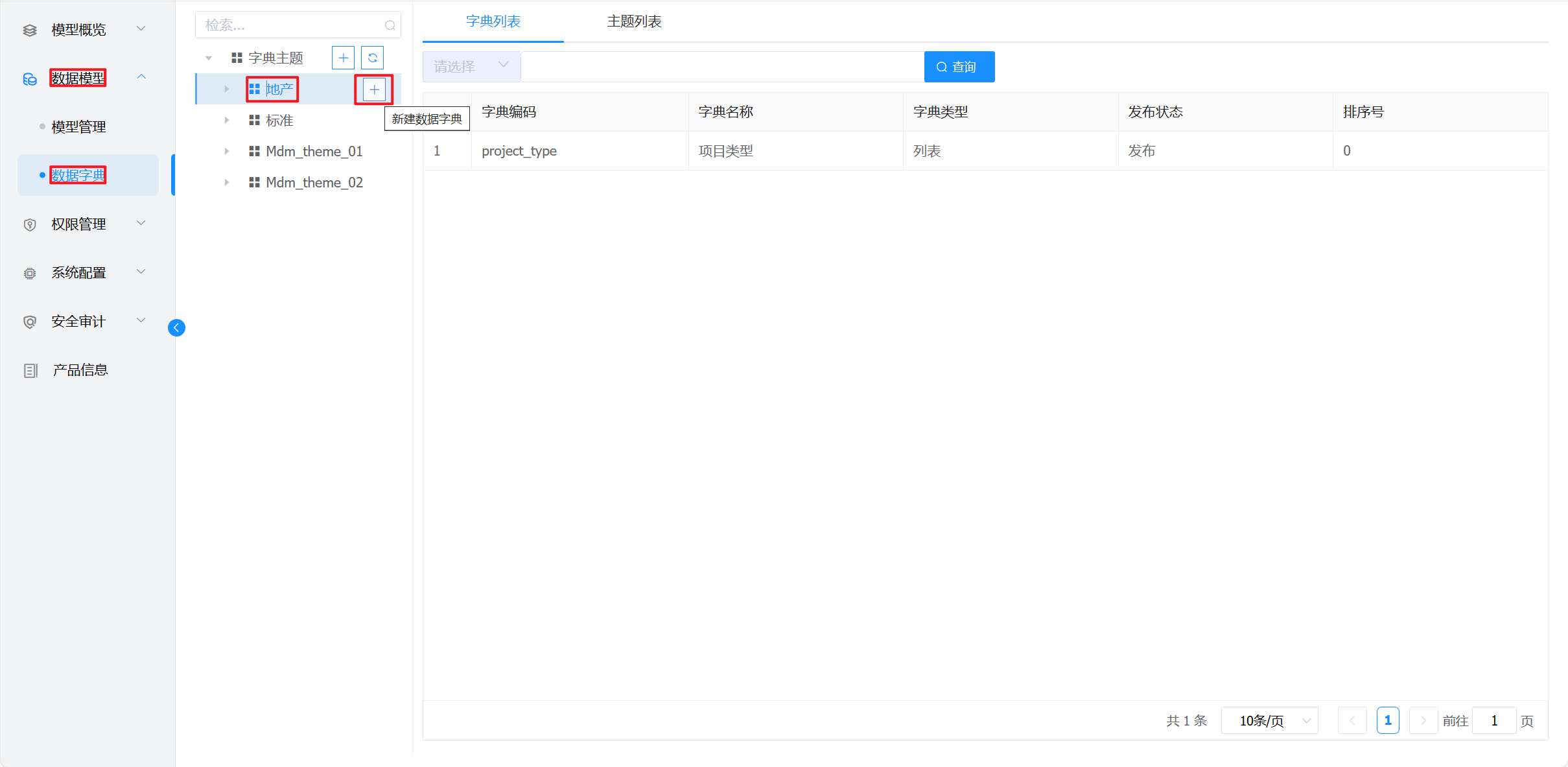
填写信息后,点击提交。
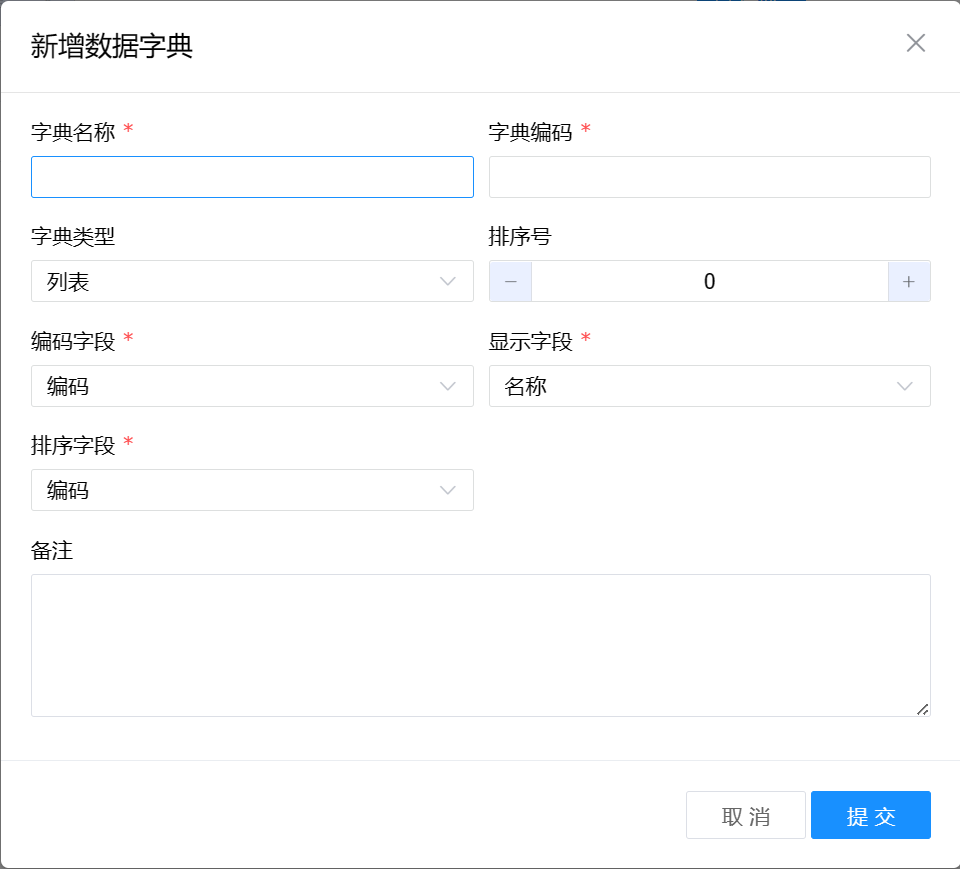
点击刚才建立的字典,点击右上角的【管理数据字典】。
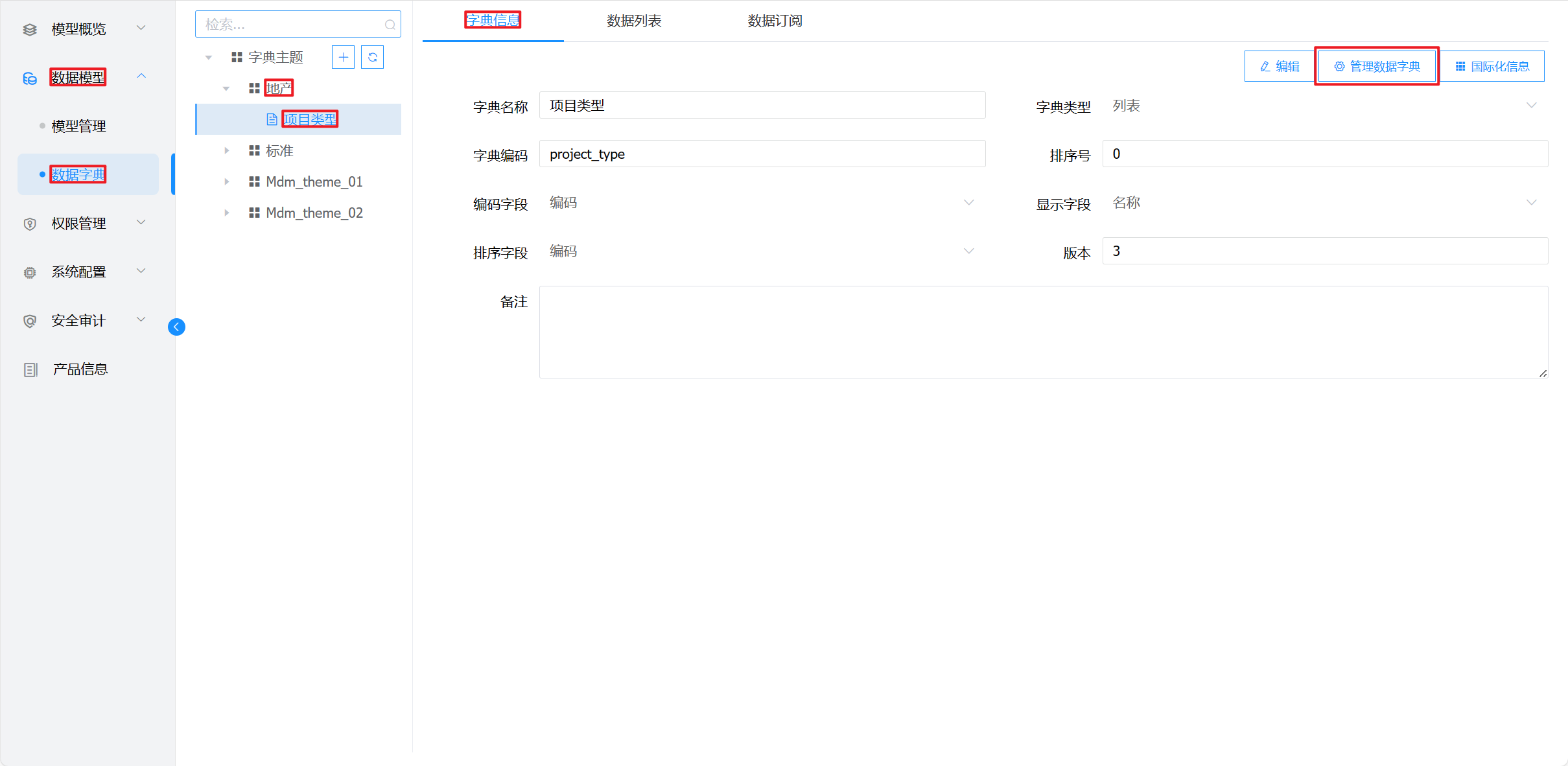
完成字典字段编辑后,点击发布,即可发布数据字典。
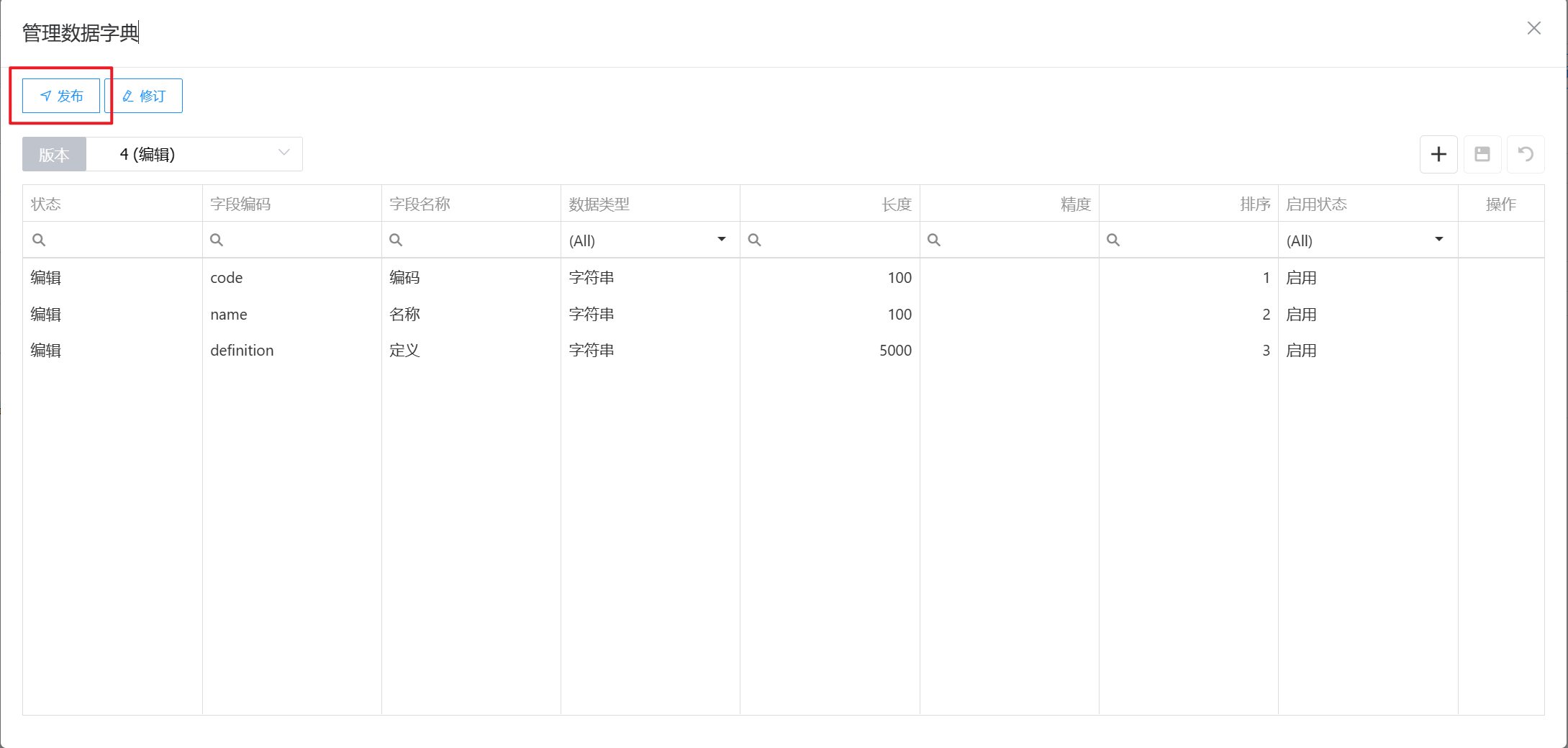
发布后,点击上方【数据列表】,然后点击【新增】,在弹窗中填写数据信息后点击提交,即可在该字典中添加数据。
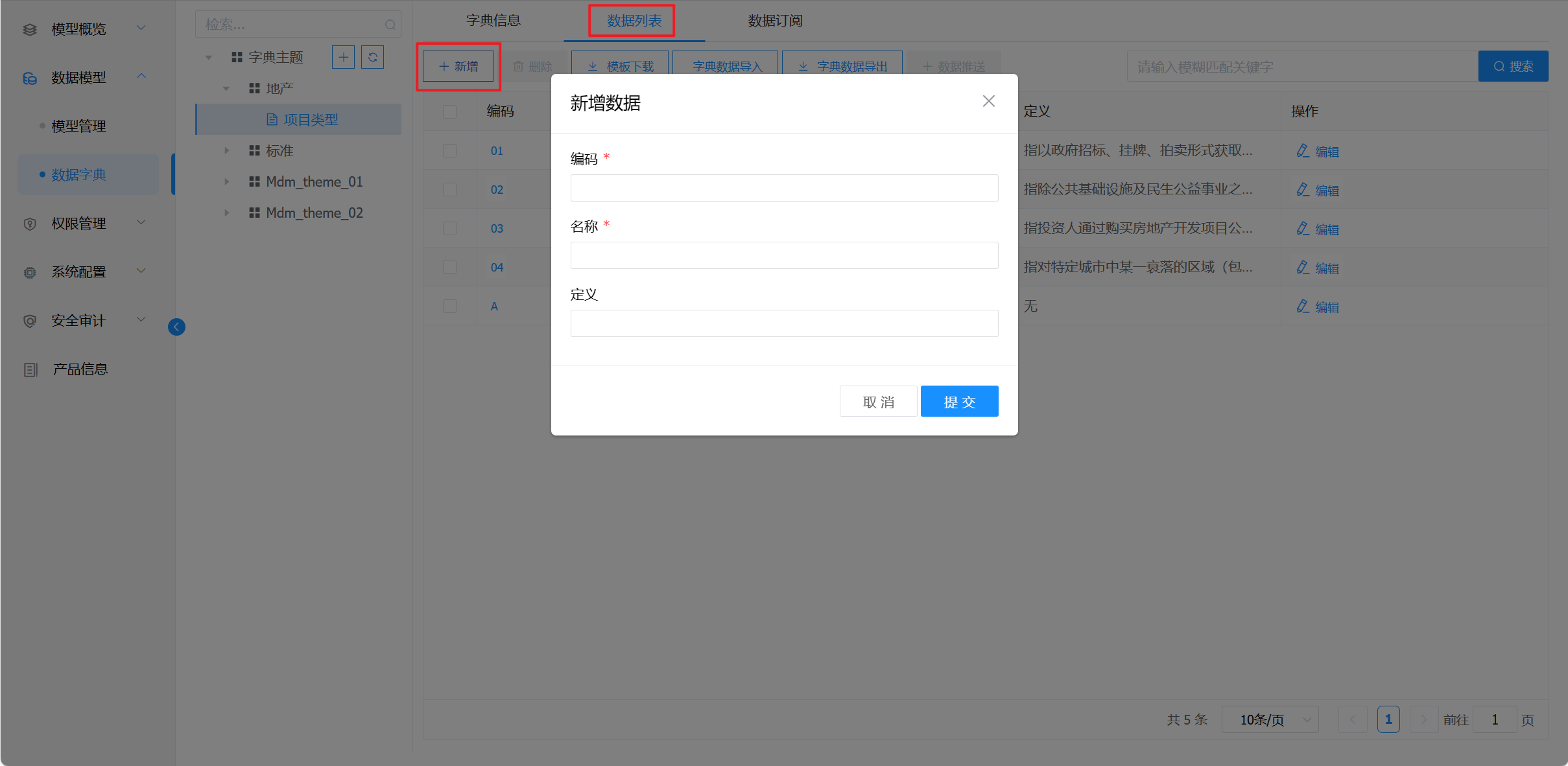
# 配置数据模型字段
点击模型列表左侧的模型编码,进入模型管理页面。
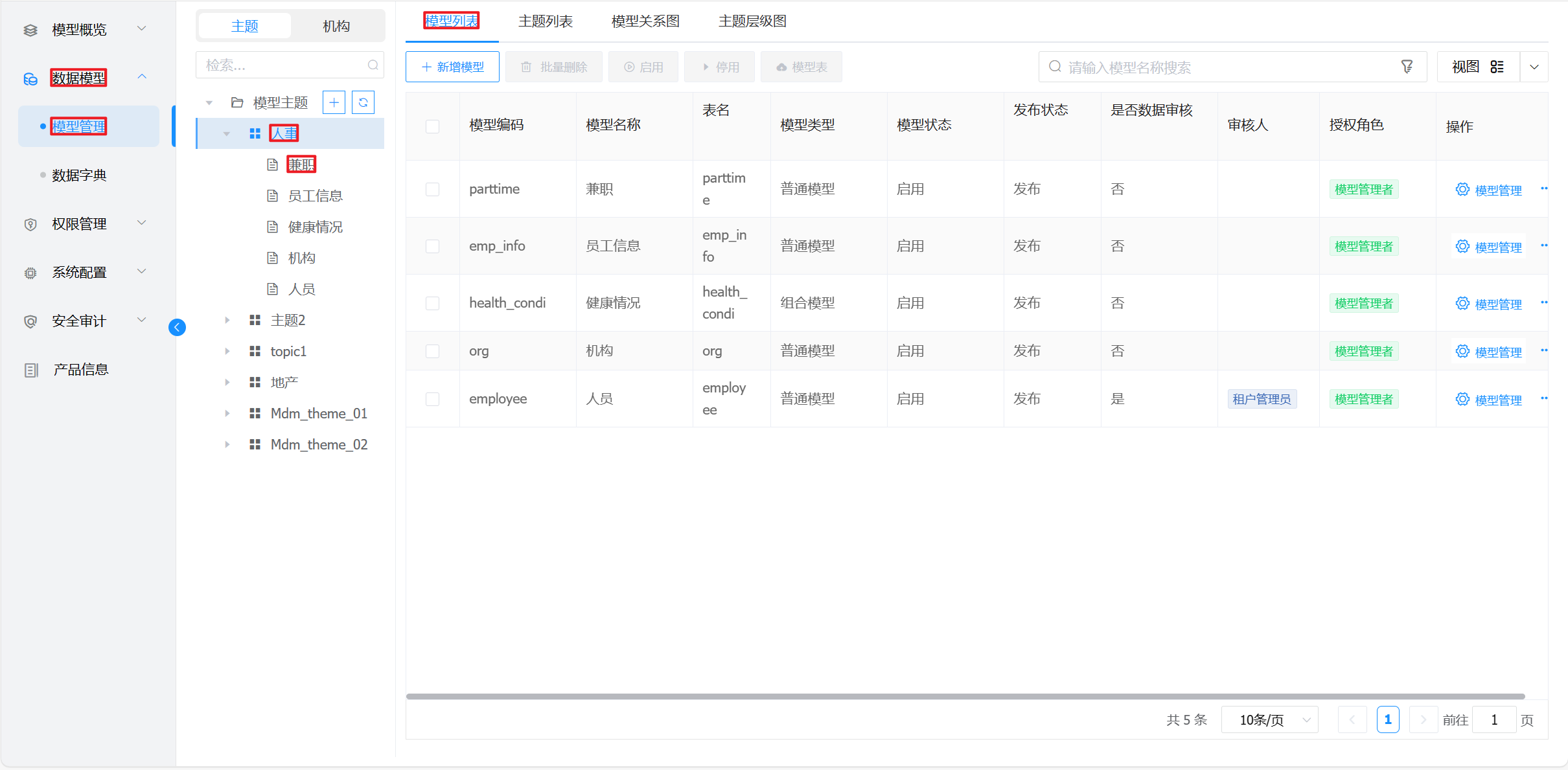
进入【模型配置】 -> 【字段配置】,可以进行各字段的详细配置。
例如,将主数据编码字段设置主键,则在右侧勾选【是否主键字段】,然后点击保存。
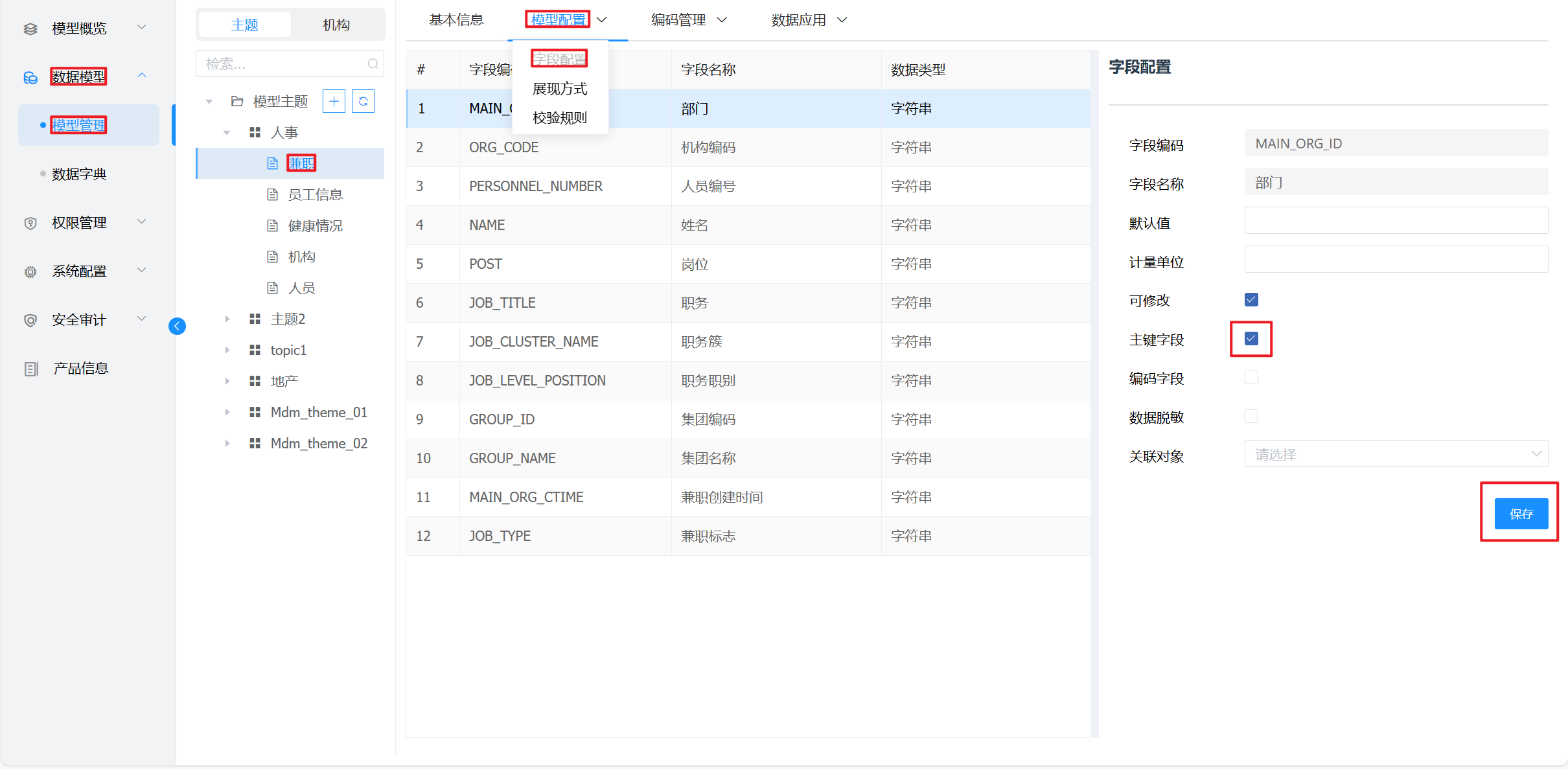
例如,配置企业编号字段为编码字段,则在右侧勾选【编码字段】,然后点击保存。
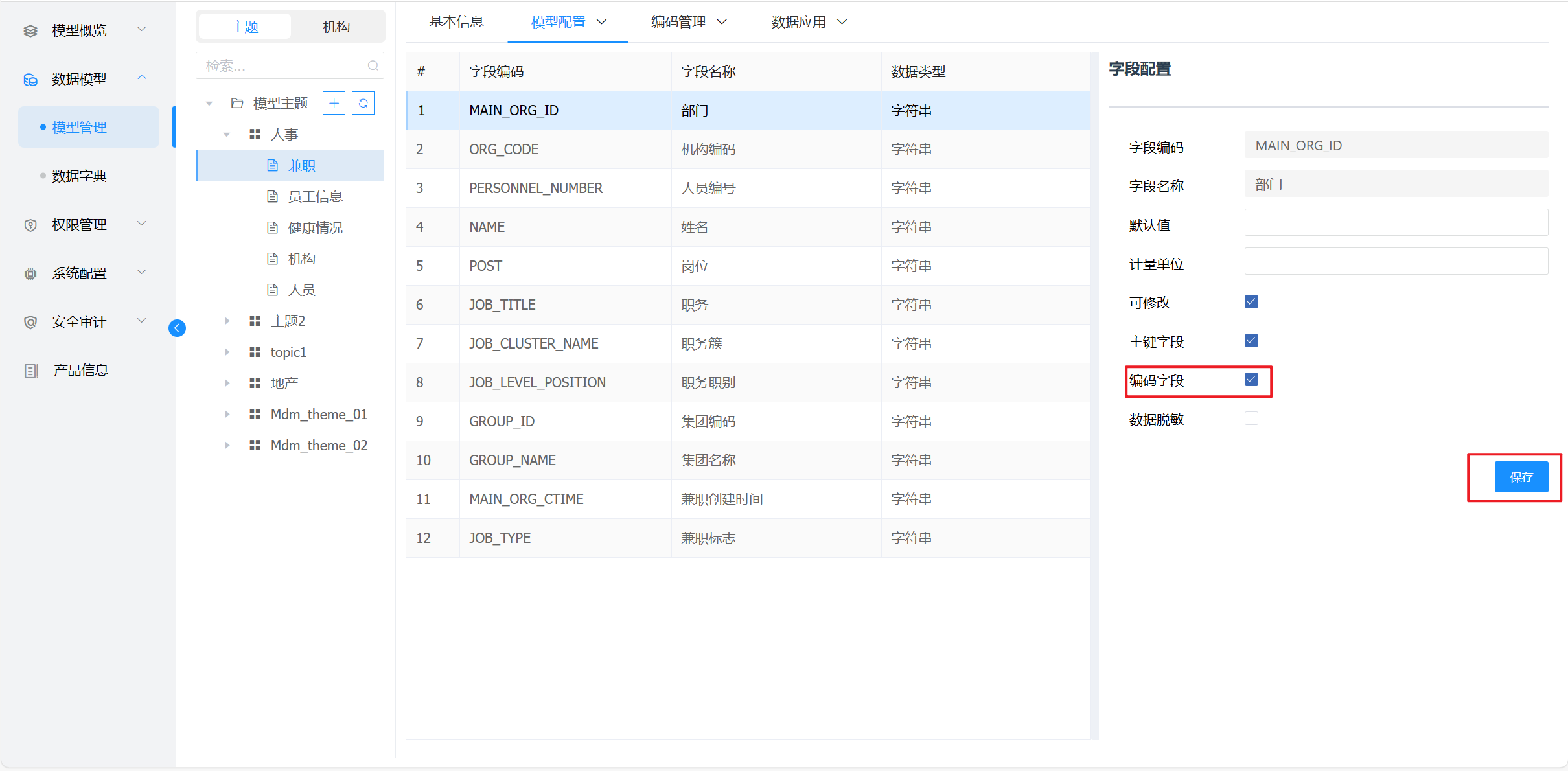
例如,配置关联字典对象,先在【关联对象】的下拉菜单中选择【字典】,然后依次填写相应信息,最后点击保存。
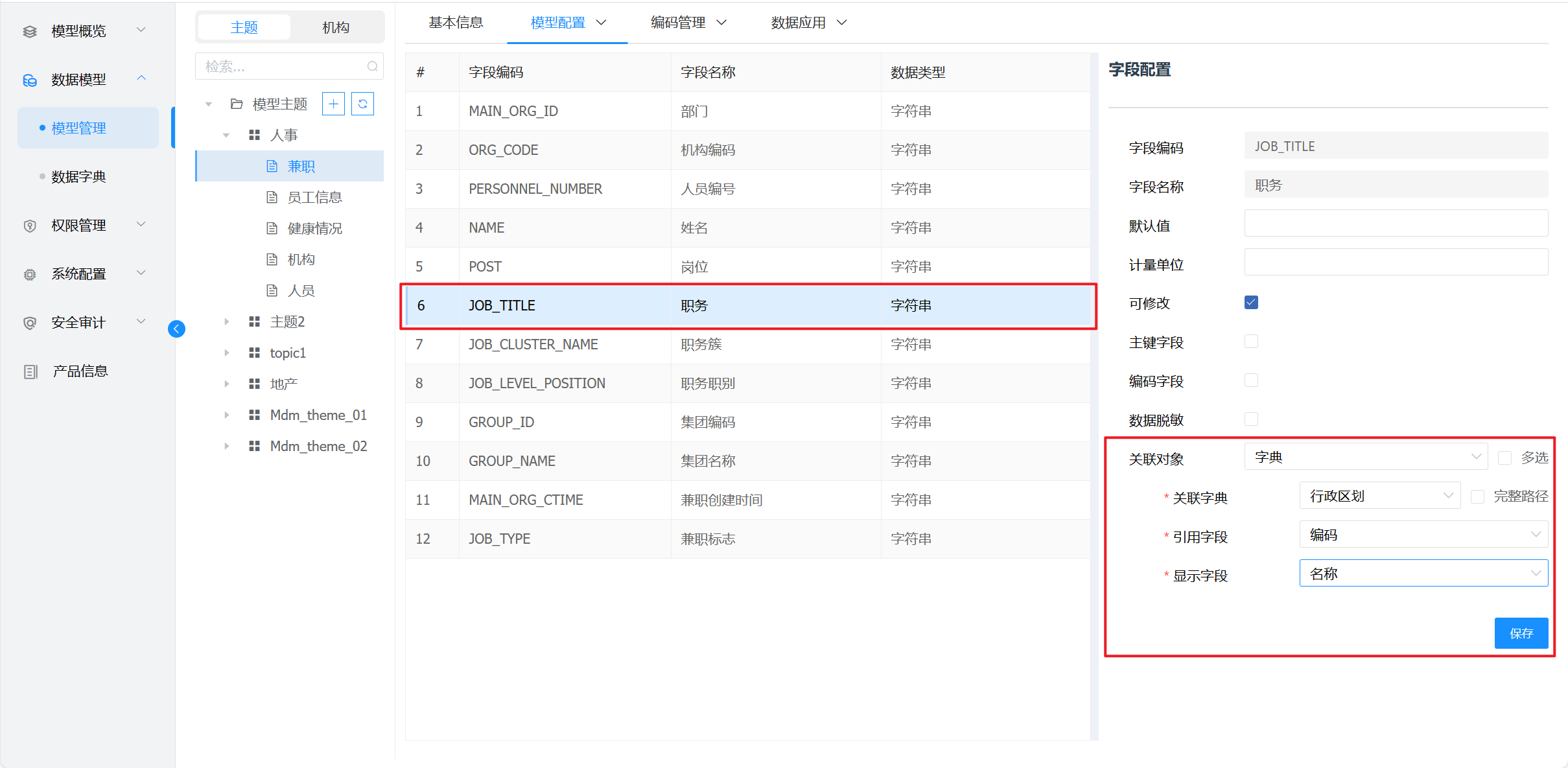
更多详细说明,请参考字段配置。
# 配置展现方式
点击【模型配置】 -> 【展现方式】,配置树形展现方式。更多详细说明,请参考展现方式。
树列表显示配置针对当前模型,模型的字段属性必须存在父子关系,这样才能按照“树”的方式显示。
1)子字段:下拉列选择;
2)父字段:下拉列选择,首级父字段为空;
3)显示字段:下拉列选择,该字段将显示在左侧的树中;
4)排序字段:下拉列选择模型中非文件、图片且无关联模型的字段,非必选;
5)排序方式:升序或降序,非必选。
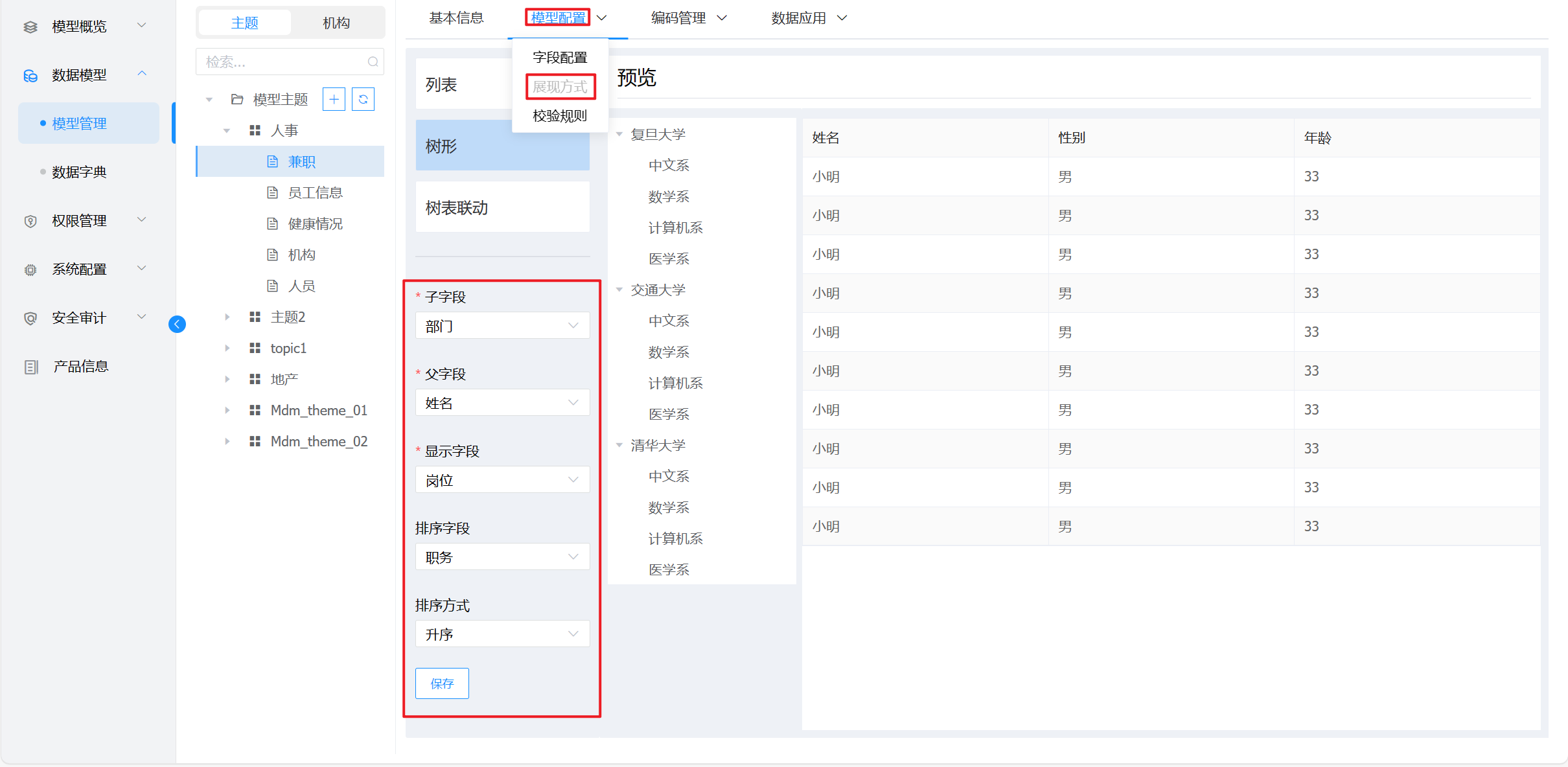
# 配置编码
点击【编码管理】再选择【码段管理】,此处示例新建一个固定码和一个流水码,点击右侧新增并填写信息,即可添加码段。
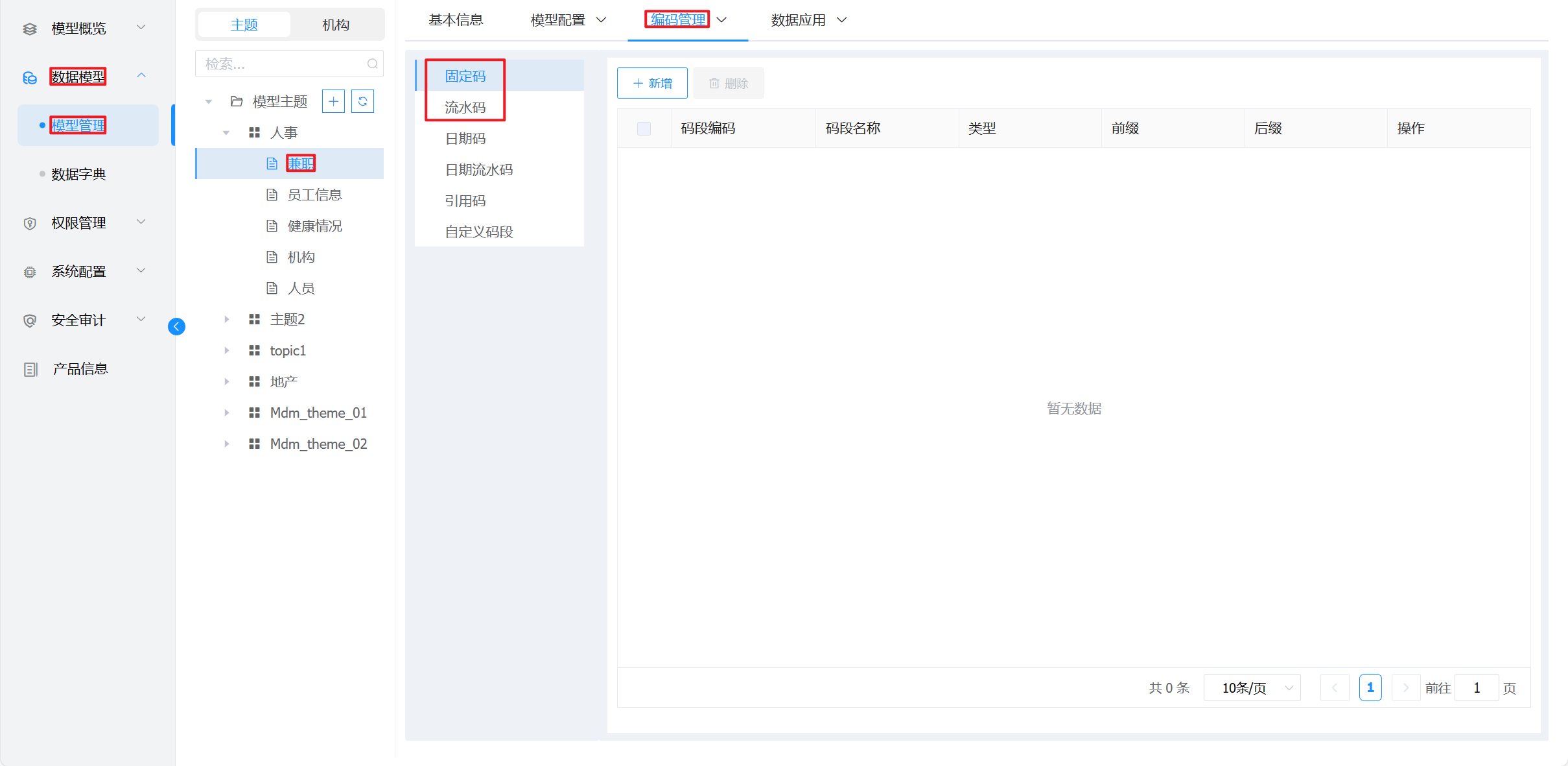
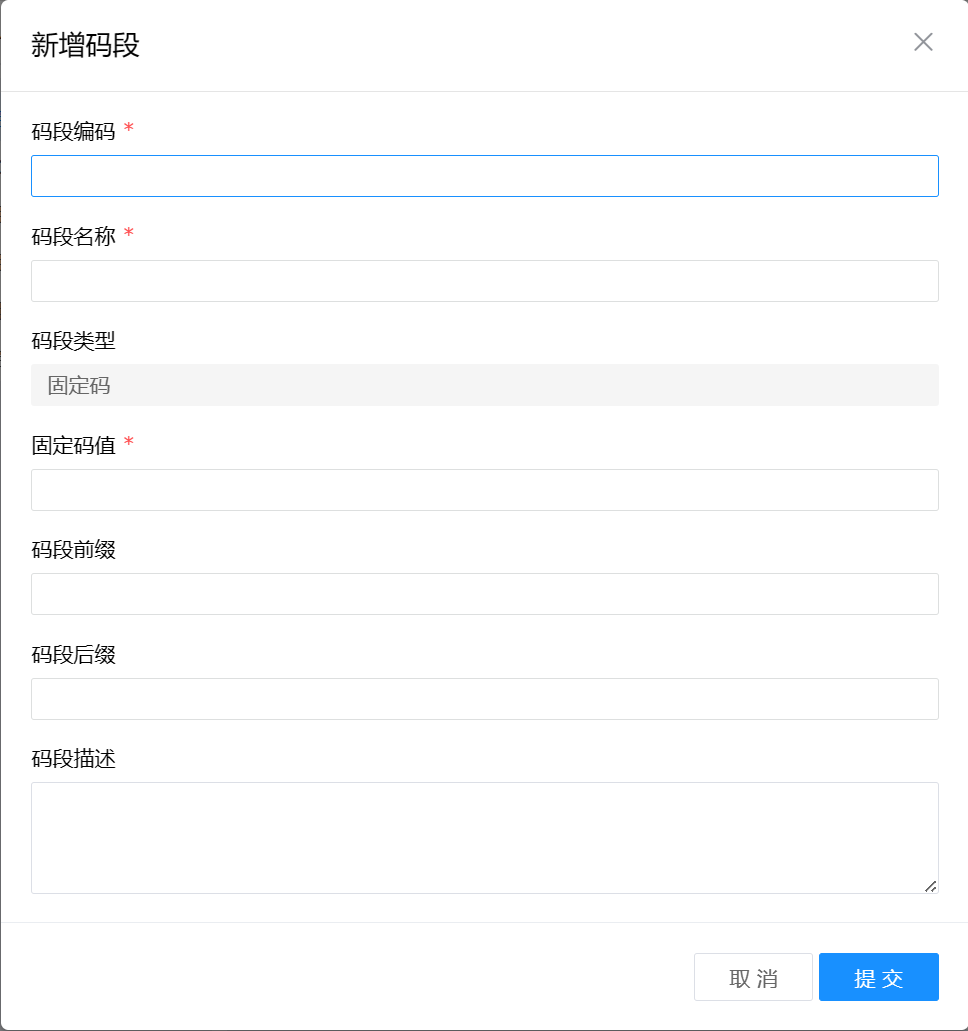
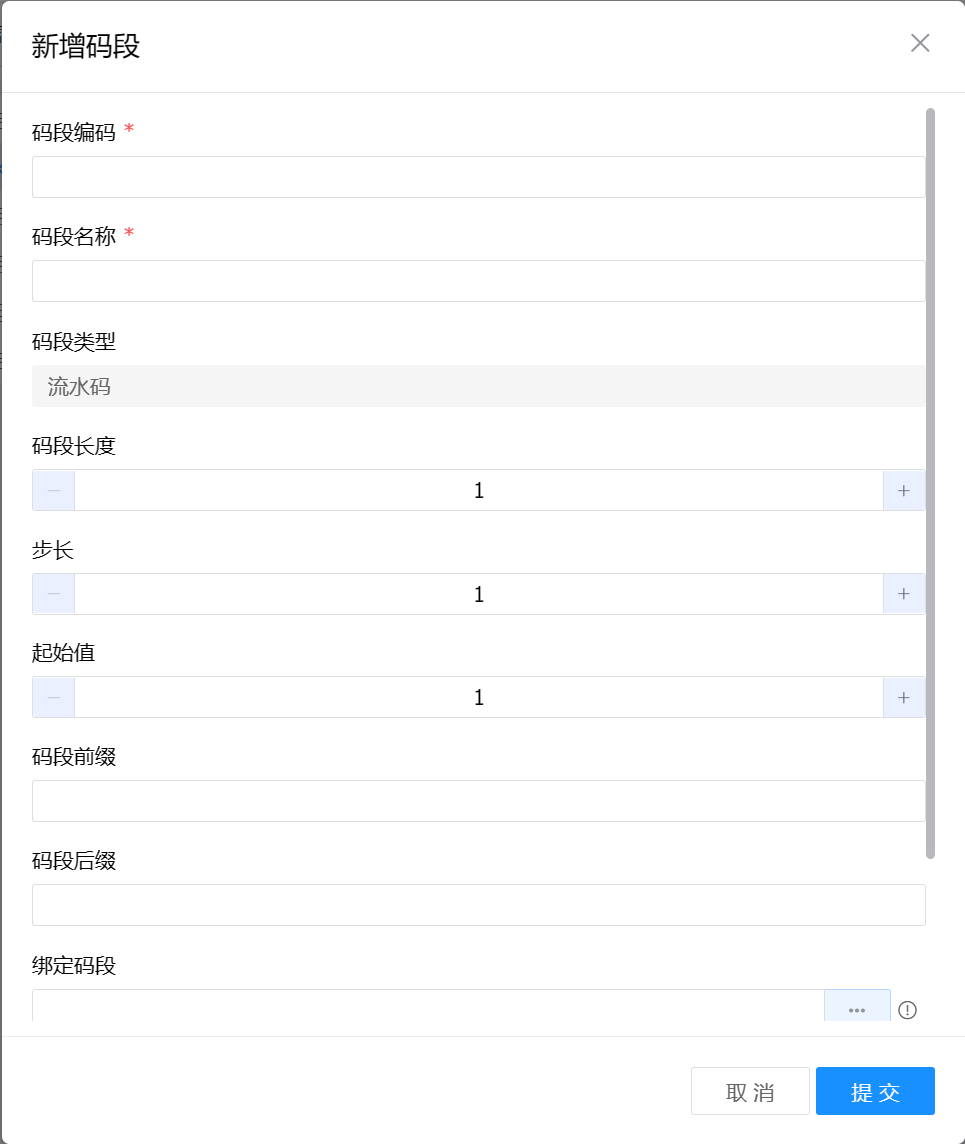
点击【编码管理】 -> 【编码规则】,右侧列表为配置为编码字段的字段,点击【编辑编码规则】。
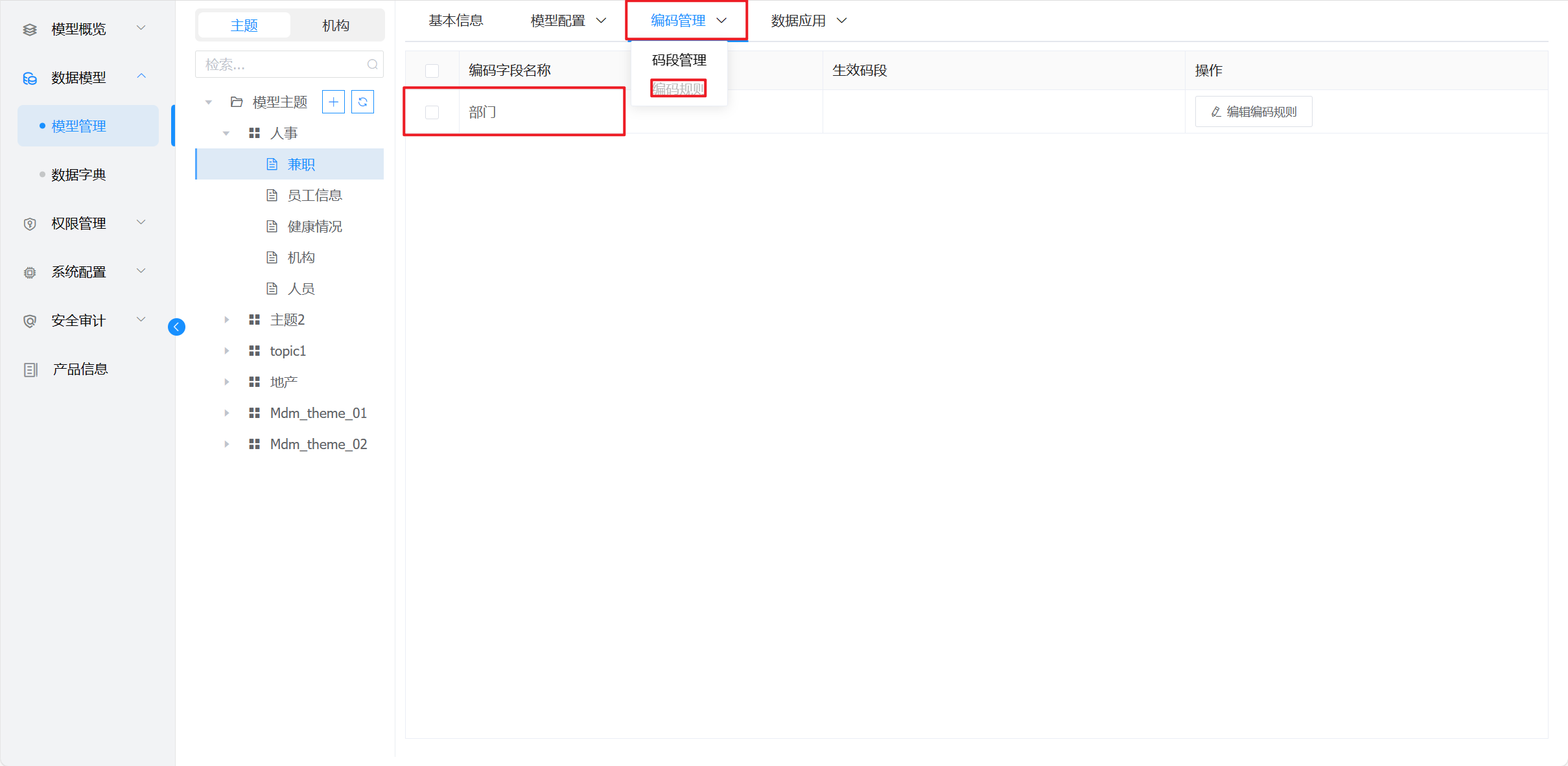
多个码段可以组合使用,按照从上到下的顺序排列生成。勾选新增的两个码段,点击添加,即可为该字段添加编码规则。
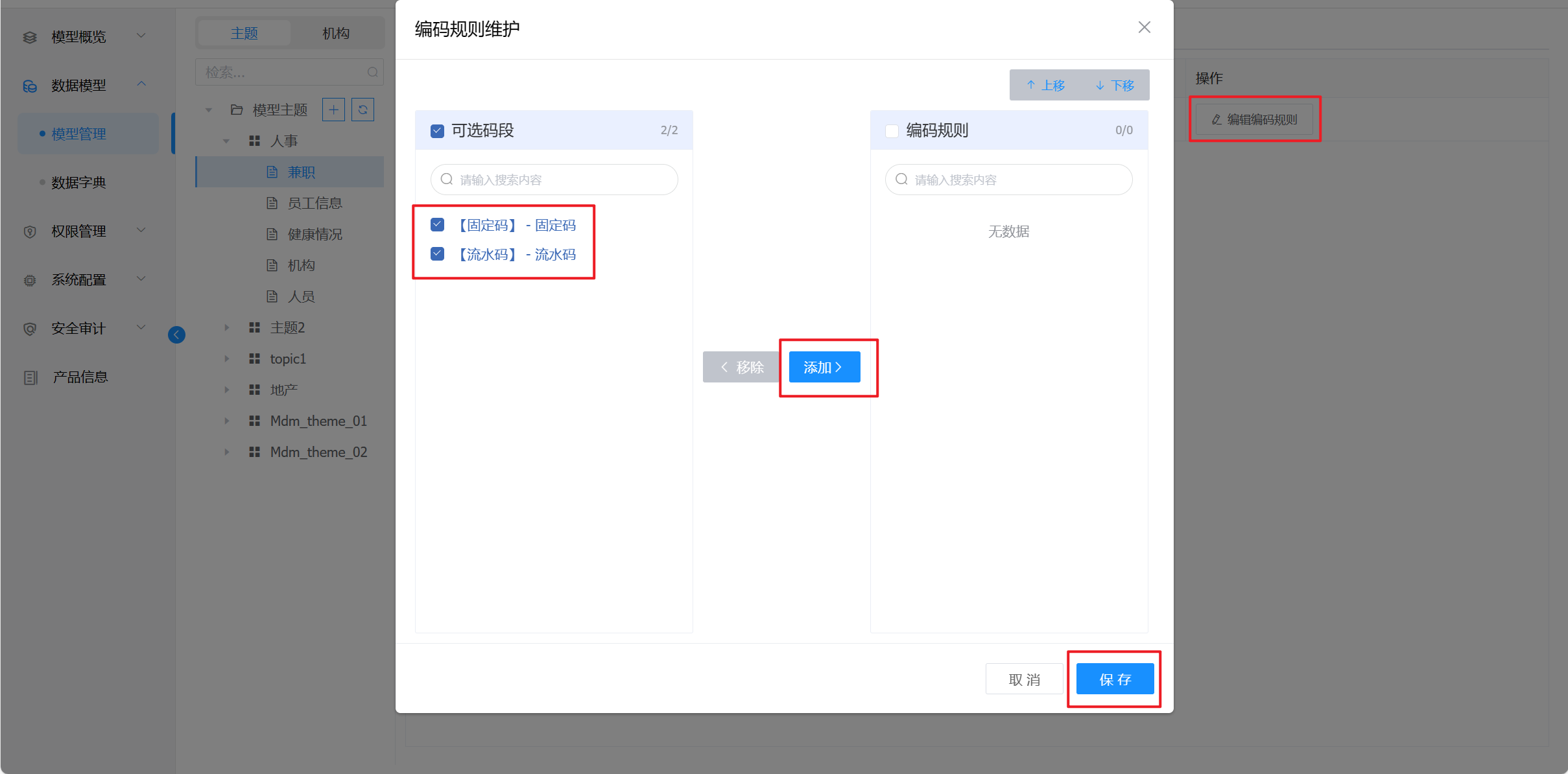
# 配置数据权限
进入【权限配置】 -> 【数据授权】,点击新增授权。
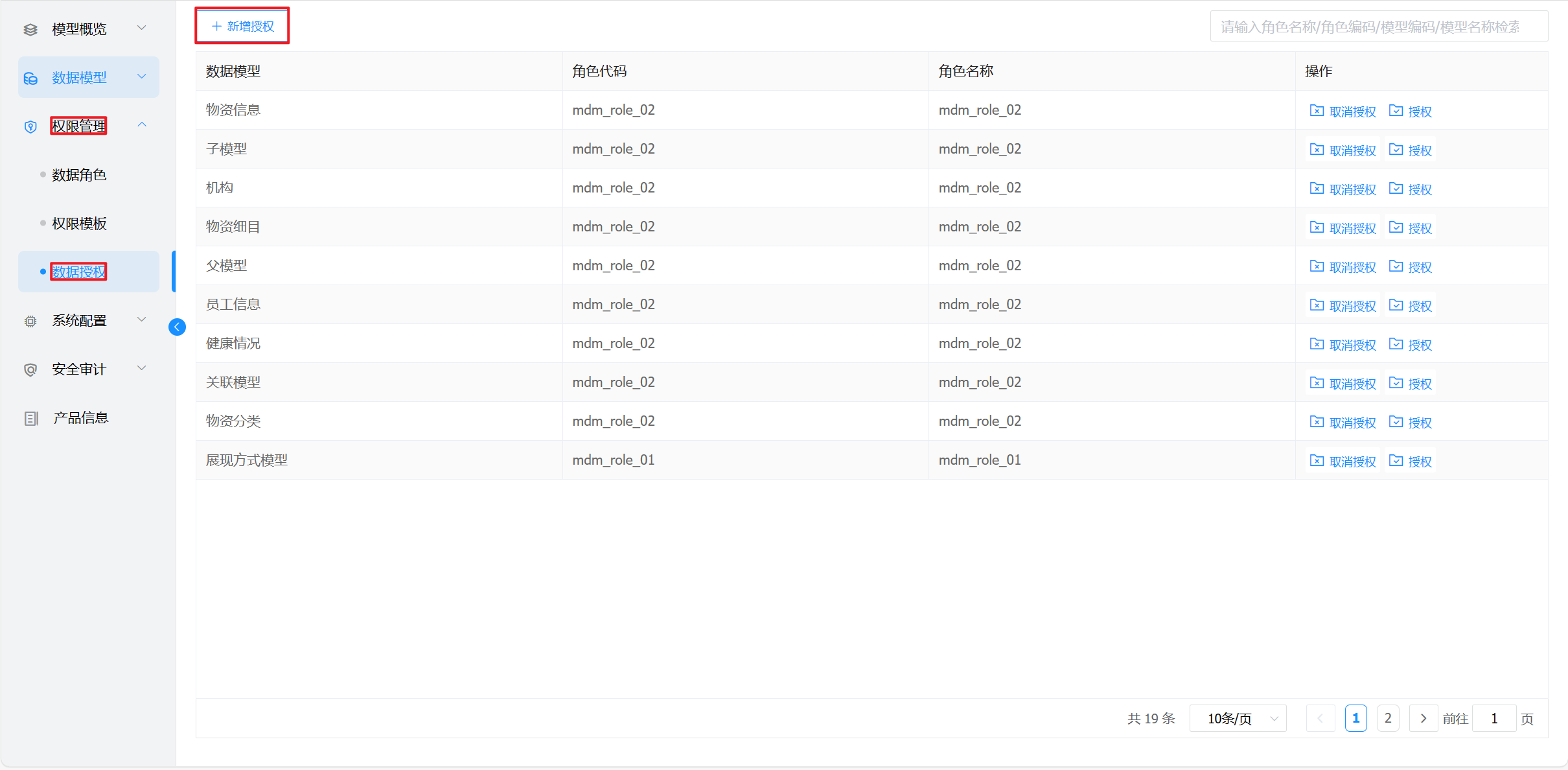
在弹窗中选择要授权的数据模型,数据角色,再勾选所需权限,点击提交,即可完成数据授权。
注意:展现方式中配置的父字段不能勾选非空。
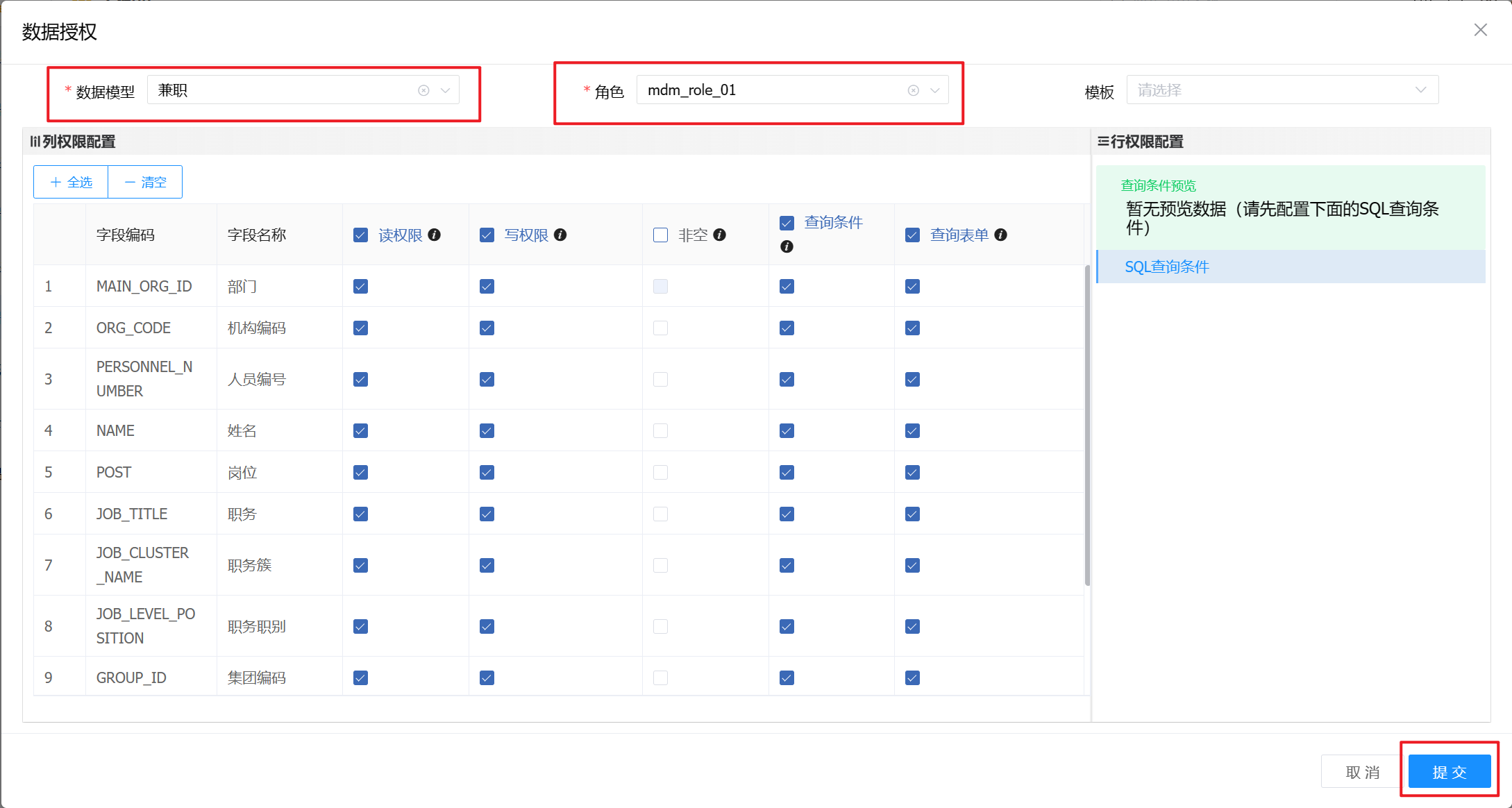
# 维护数据
进入【数据应用】 -> 【数据维护】,点击新增,在弹窗中填写数据信息。
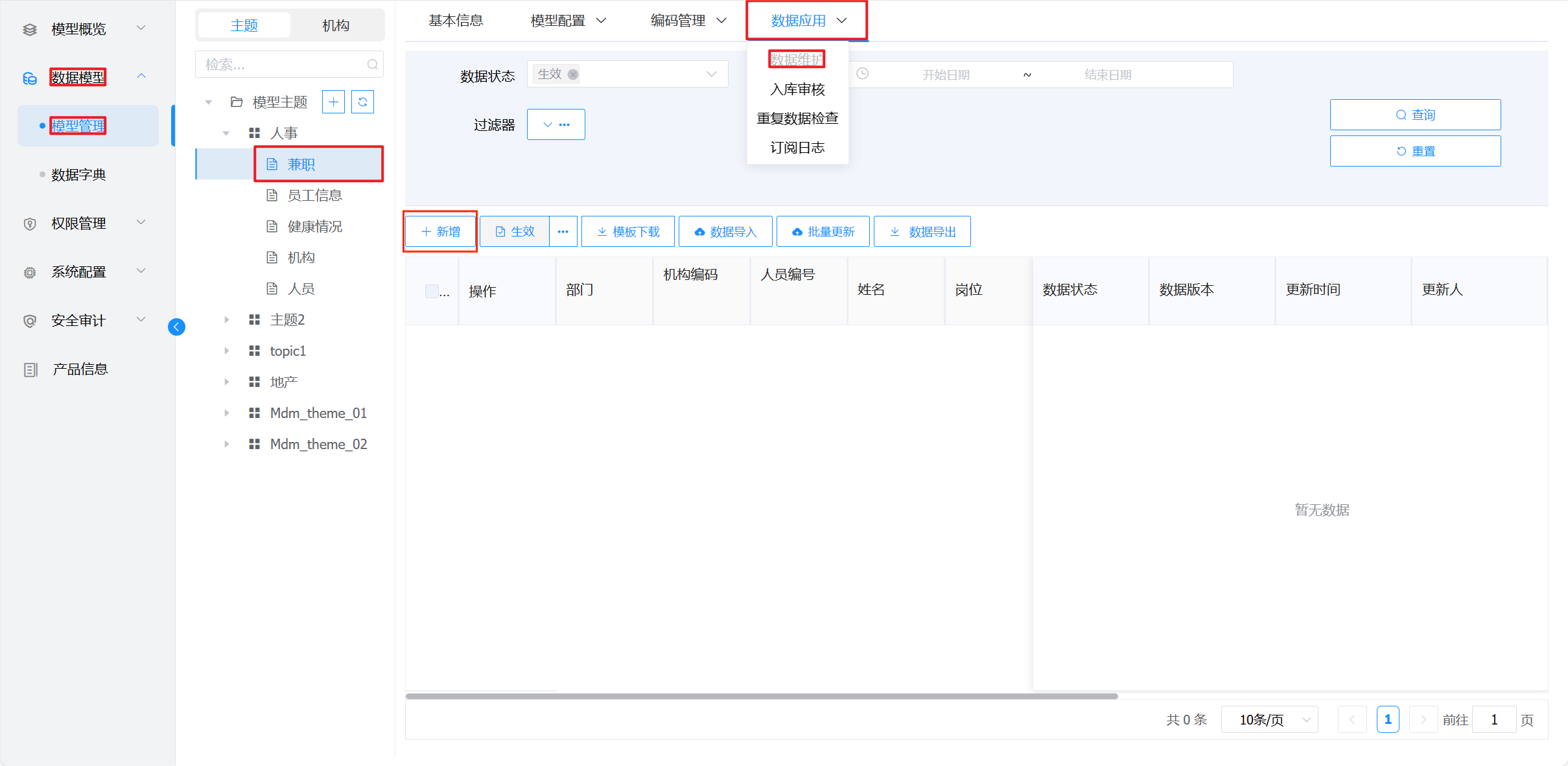
点击编码字段右侧的手指按钮即可自动生成编码,点击字典联动字段,可以在字典中选择数据。
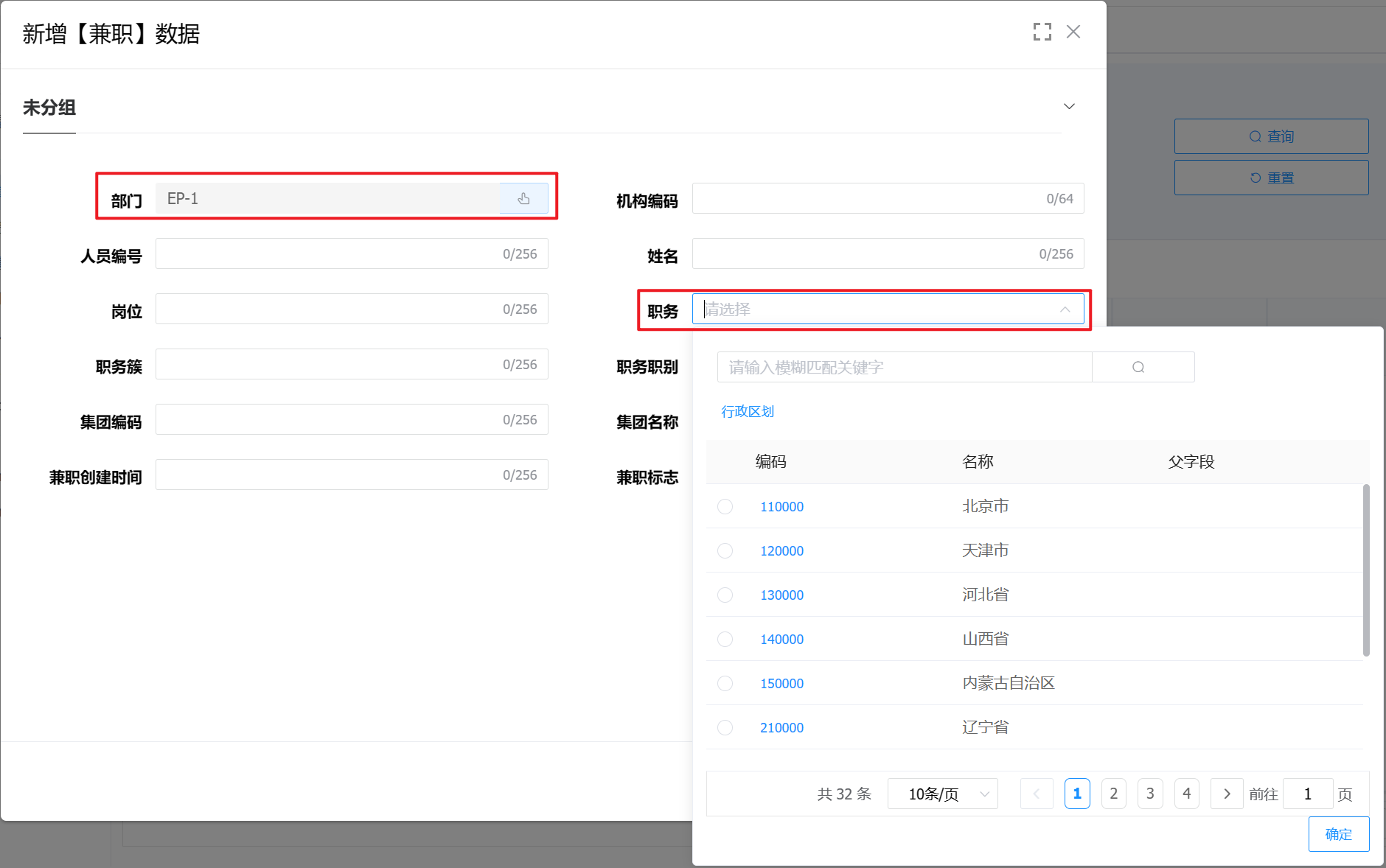
编辑完成提交后,在上方查询栏勾选编辑状态,再点击查询。
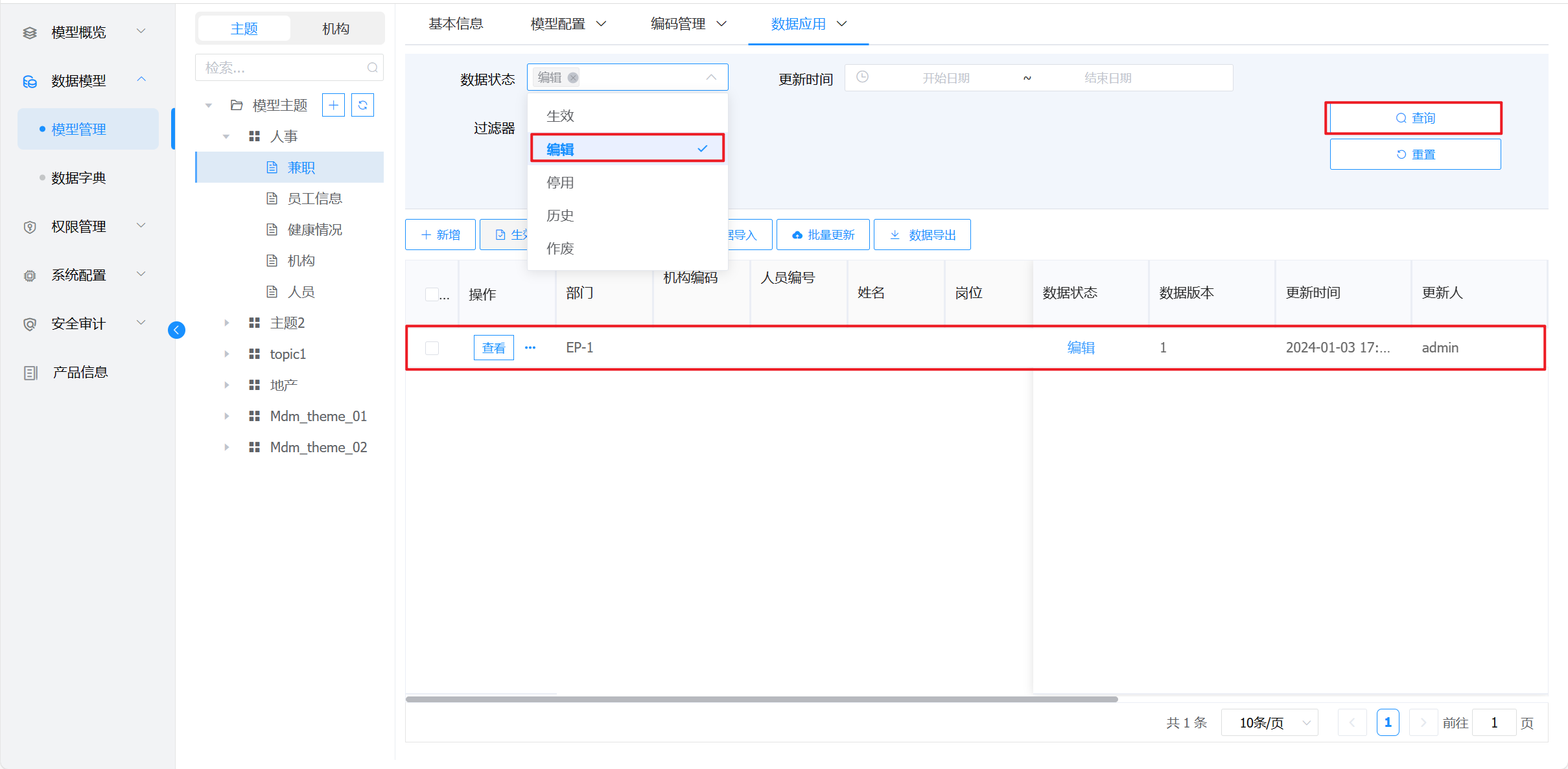
即可看到编辑状态的新数据。勾选该条数据,点击生效。
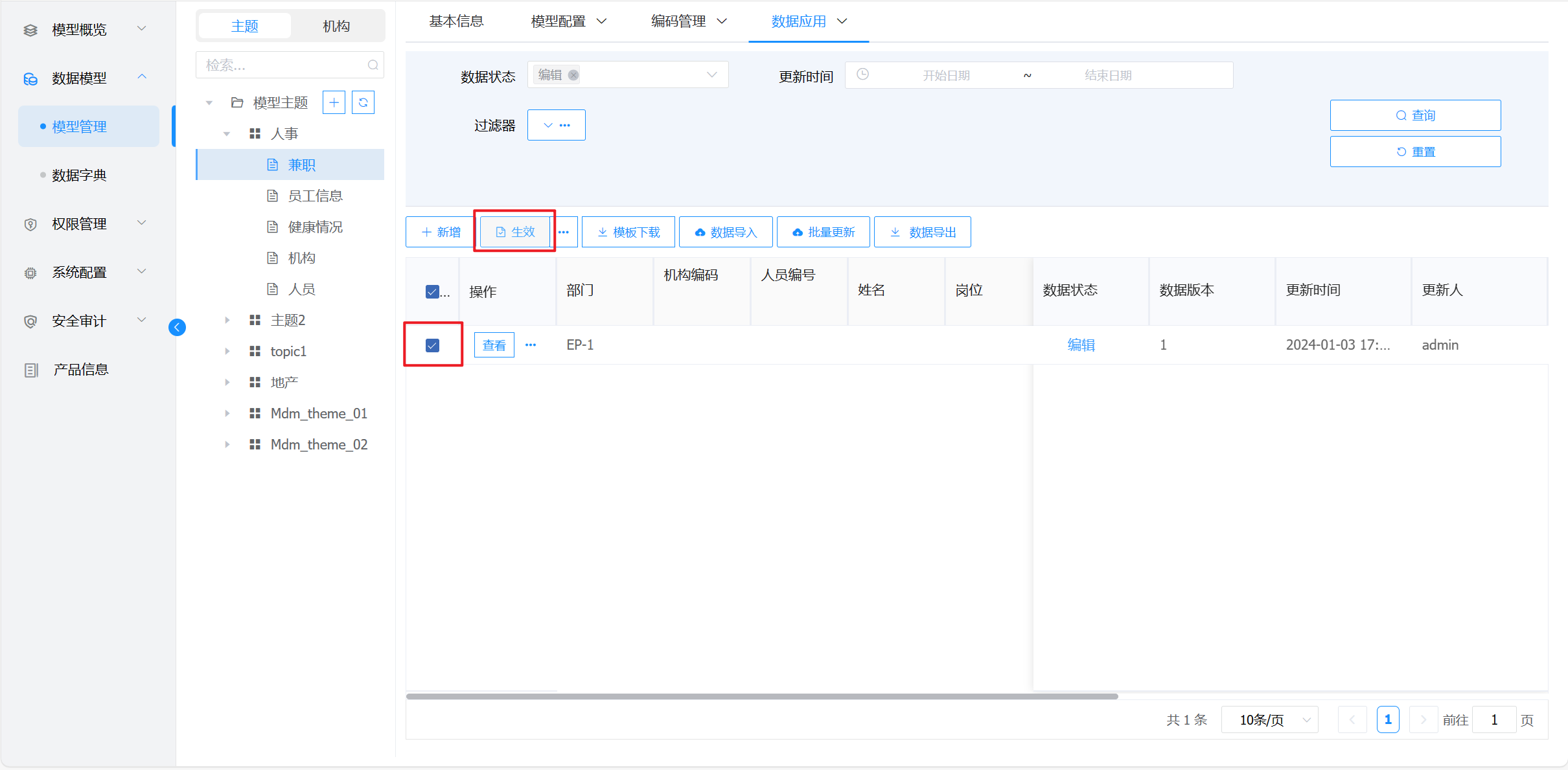
即可使该数据转为生效状态。
若要修改,点击查看右侧的下拉菜单中的【批量修订】,并点击弹出对话框中的确定,即可将数据改为编辑状态。
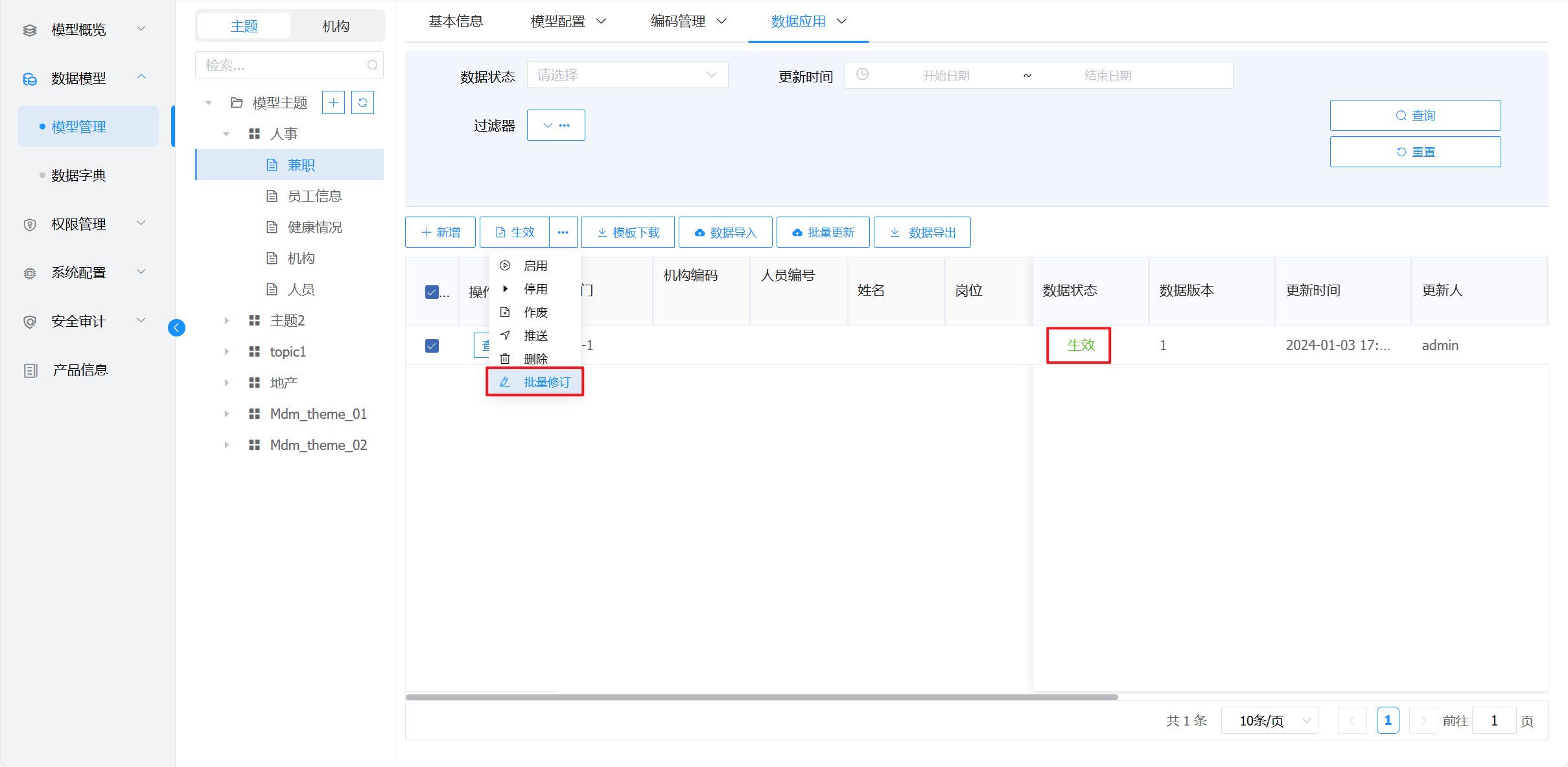
生成新数据版本的数据。
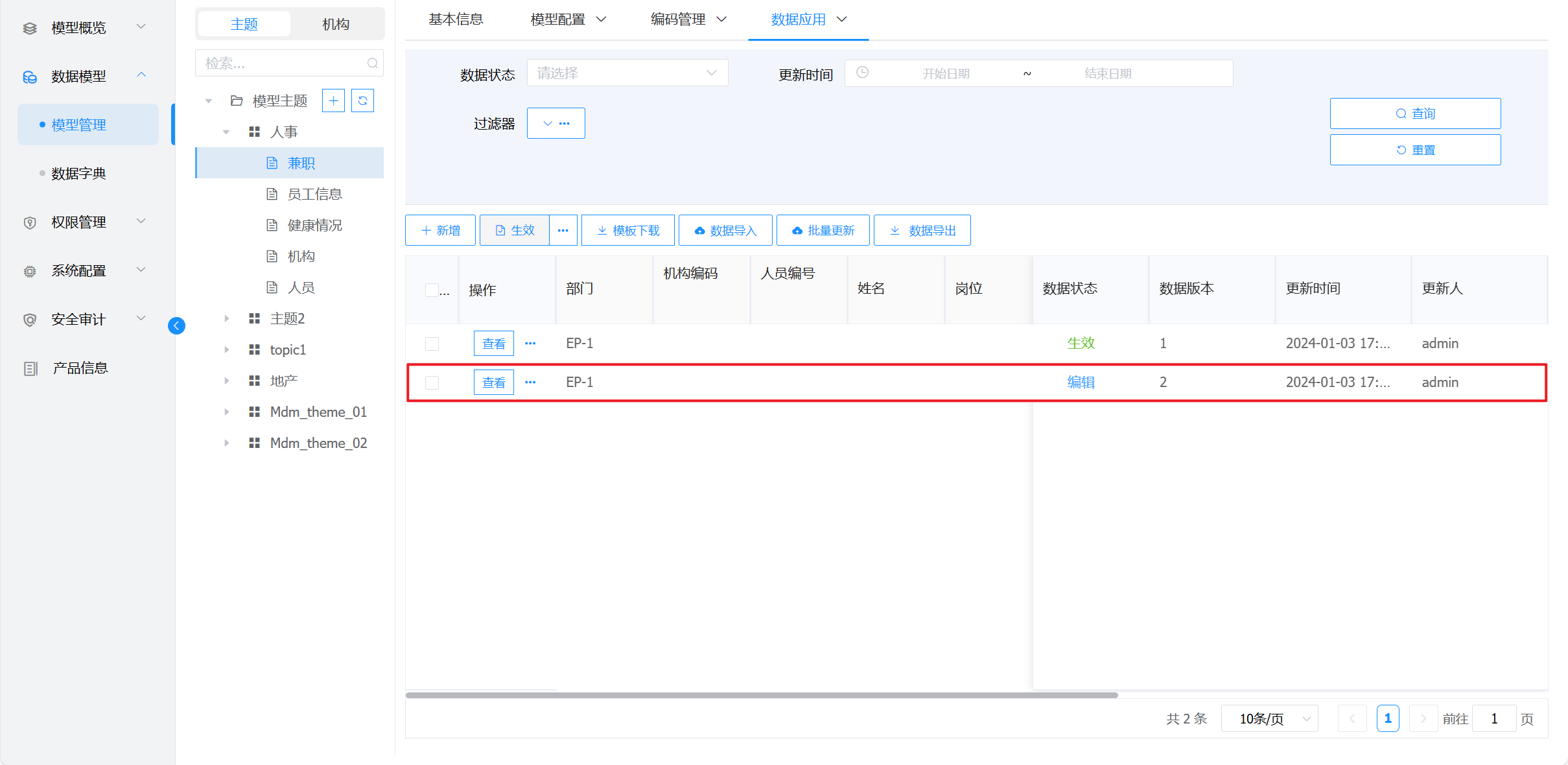
更多详细说明,请参考数据维护。
# 订阅数据
进入【系统配置】 -> 【订阅配置】,点击【新增】按钮。
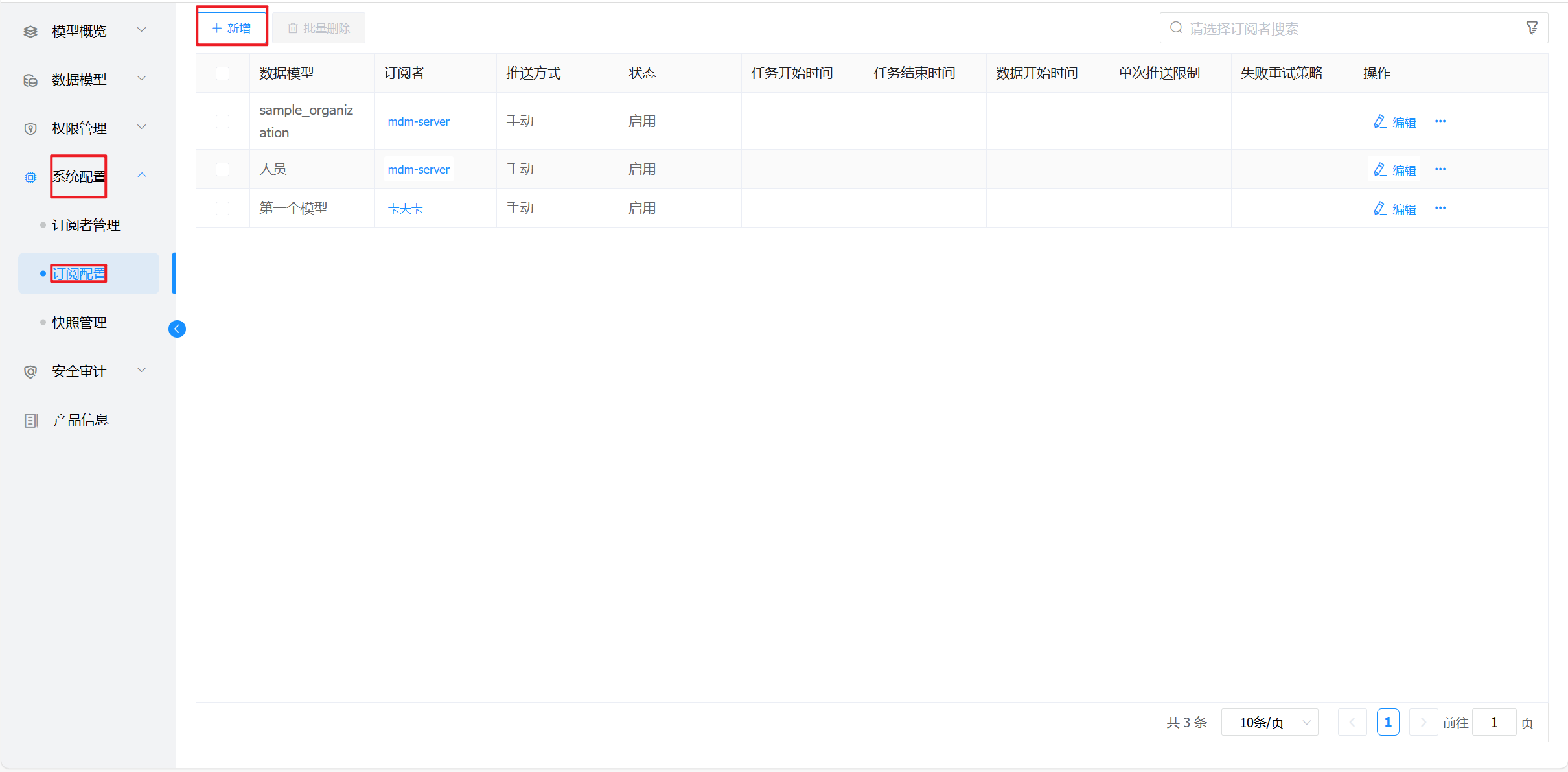
选择上文建立的订阅者,配置其他相关信息后点击提交。
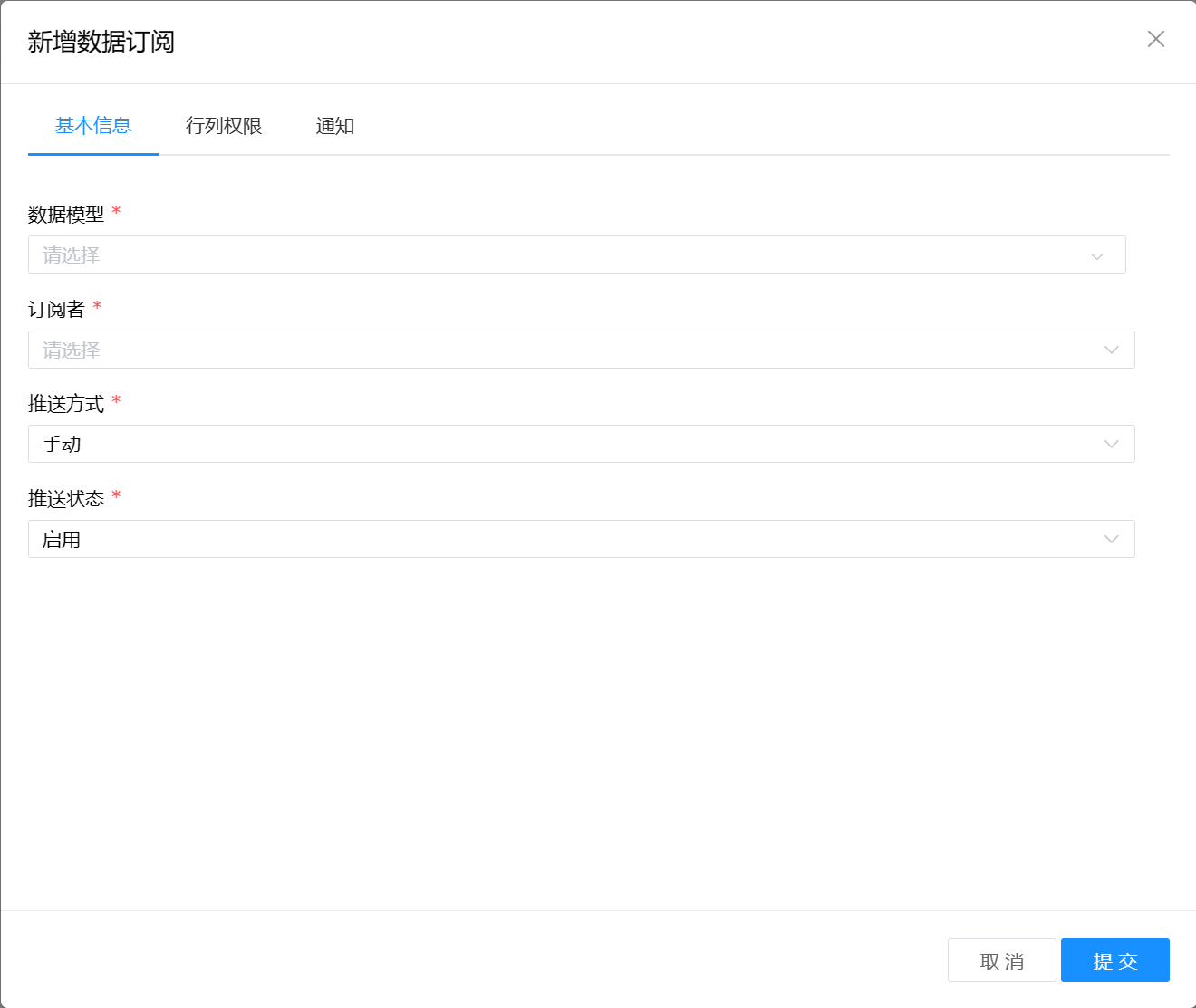
回到数据维护页面,勾选要推送的数据,然后点击推送,勾选要推送的目标系统名称,然后点击推送并确定,即可完成数据推送。
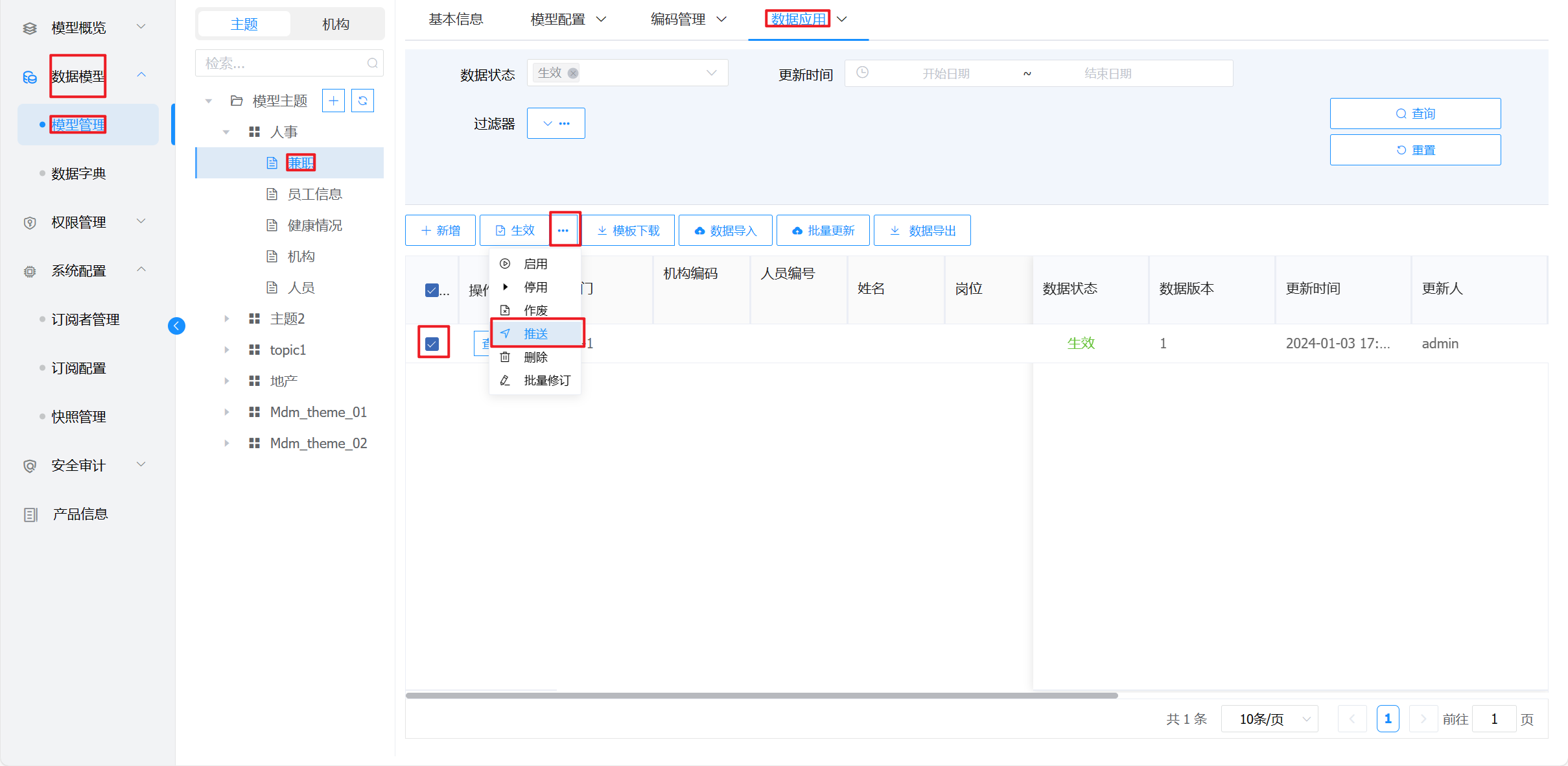
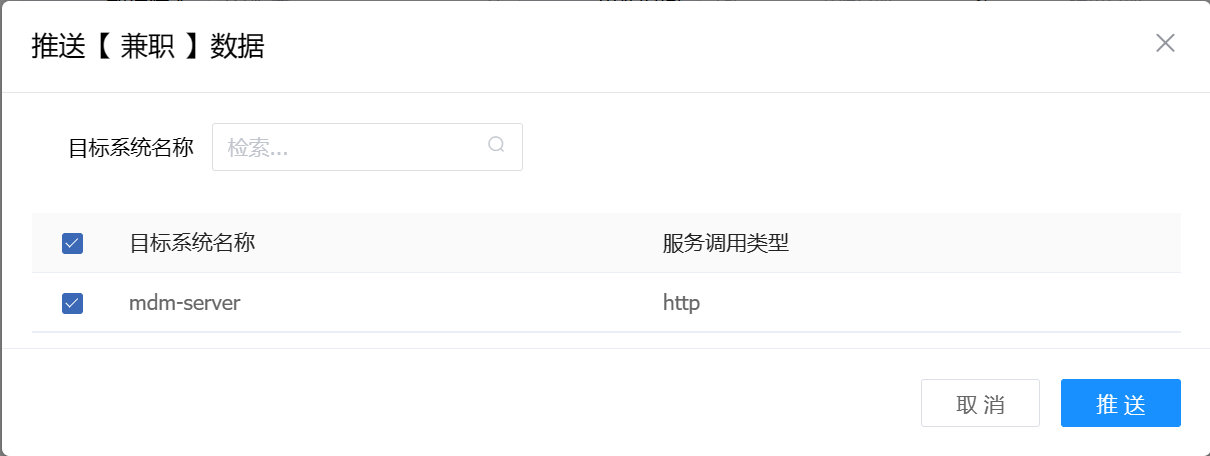
更多详细说明,请参考订阅配置。